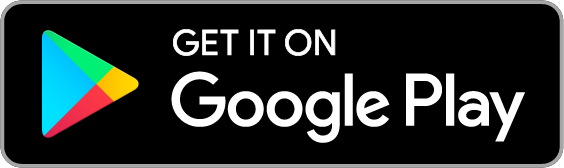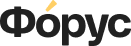Since its initial release in 1987, Microsoft Excel and the rest of the Office suite have become a productivity staple in more than 1 billion homes and offices across the globe. Some users like to use its spreadsheets to keep track of their personal spending habits and savings goals, while others find it a handy tool to map out vacation plans and plan grocery lists. On a professional level, though, businesses often rely on Excel for a wide range of tasks, including team management, data entry, expense tracking, statistical analysis, and even forecasting.
With the business world’s ever-growing reliance on data, now is a great time for budding professionals and seasoned workers alike to get familiar with Excel’s features beyond data entry and basic formatting.
If you landed on this blog, chances are you’re interested in getting a deeper understanding of those skills but are unsure of where to start. The good news is that you don’t have to overwhelm yourself with its long list of formulas, shortcuts, and tools to become a pro — just keep reading to get an overview of essential skills for advanced users to know and take your pick of the ones that are most relevant to you.
One of the best things about Excel is that it not only comes with a spreadsheet to neatly store your data, but also tons of tools, formulas, and shortcuts that make managing said data stress-free. If it takes you a lot of time to complete a single task, you’ll definitely want to learn these skills and reduce your time spent on data entry to a matter of seconds.
To begin, let’s take a look at some of the most commonly-used tools that Excel provides.
1. Data Validation
The ability to neatly organize information within the rows and columns of Excel’s spreadsheets is one contributing factor to its popularity. While you can make manual adjustments to arrange your data to meet your preferences, Excel experts rely on data validation to do a lot of the heavy lifting for them.
This tool allows you to control user input, which is perfect when sharing workbooks with multiple people. Some common uses for data validation include transforming cells into drop-down lists, adding custom rules, and formatting numbers. For example, you can take advantage of data validation to alert users when they input invalid information. (e.g., entering text in a cell that calls for numbers).
In the image above, the “Allow” field is where you would set your limitations on what type of data is allowed within the selected range of cells. You can access this dialog box by going to the “Data” tab and clicking on “Data Validation” within the ribbon. In total, there are eight different data validation options users can set for any cell.
- Any Value: If any value is allowed, this tells Excel that no validation is necessary for the selected cells. This will be the default option.
- Whole Number: If selected, users will only be able to enter whole numbers in the cell. If you’re sharing a spreadsheet with others and only want them to input values between 1 and 10, this will bring an alert if they enter something outside of that range.
- Decimal: This works very similarly to whole numbers, except it converts numbers to decimal values.
- List: The list option only allows values from a predefined list. You can enter these using the “Settings” tab under dropdown menu controls.
- Dates: You will only be able to enter dates within a specified range.
- Time: You will only be able to enter time within a specified range.
- Text length: This lets you set a character limit so that users cannot input anything beyond a certain text length.
- Custom: Selecting this option allows you to validate data using a custom formula. For example, you can make it so that users have to input data in all uppercase characters, or even show an alert if a user inputs a date beyond 30 days from the current date.
- Drop-Down Selections: This works alongside data validation so users can create drop-down selection lists that only contain accepted input options for any cell.
- Custom Filtering: Custom filtering allows users to slice and dice data in an endless number of ways.
- Protecting Sheets and Locking Cells: Version controls such as sheet protection allow worksheet values and formulas not to become altered in any way, especially important when the worksheet owner passes it to various collaborators.
2. VBA and macros
Macros are yet another Excel feature that helps users complete tasks more efficiently. If you find yourself doing repetitive tasks that could stand to be automated, macros might be the perfect solution to optimizing your workflow. In some cases, applying macros can easily turn a potential all-nighter into a quick, two-hour project. Not all employers require this skill, but its reputation for time-saving makes it worthwhile to learn.
Short for Visual Basic for Applications, VBA is Excel’s programming language. Many of Udemy’s online courses will group VBA and macros together, as VBA allows you to have complete control over macros. And because it can work across multiple Microsoft Office applications, being familiar with VBA code will make you a valuable asset to any data team.
You can take your first step to learning VBA and macros with a deeper look into what they are and how to use them.
3. Statistical analysis
If you plan to work with statistics in Excel, there are specialized tools designed to help you crunch the numbers. Options include finding a correlation between data sets, generating random numbers, and even creating histograms. With Excel doing all of the hard work, you no longer have to worry about performing manual calculations or correcting human errors.
Some of these items are built into Excel’s functions, but most are available as features of the add-in analysis toolpak. Go to the Data tab and click on the gear icon for analysis tools to make sure you have that resource installed. Now you can start learning some of the functions within it.
4. Tables, Graphs, and Dashboards
Tables and graphs are an excellent way to visualize your data, and usually don’t take much time to learn. Trying to calculate large sets of data and then draw it all by hand is neither the best use of time, nor practical in workplaces that do everything on a digital screen.
Imagine you’re the person in charge of tracking the travel expenses for a Fortune 500 company in Excel, and you have to show that data to your colleagues before the end of each quarter. Presenting that information as a list would be incredibly hard to read, especially if there are hundreds of transactions. Your best approach is to create visuals like bar graphs and pie charts to give everyone a quick overview of the company’s spending habits.
If your work calls for a mix of bar graphs, pie charts, and pivot tables, you should consider using dashboards to illustrate your key metrics. Dashboards can serve as visual reports of your company data and can even be interactive. You can find free and paid templates online — like the one we grabbed from Smartsheet above — or try a Udemy course to learn how to build them yourself.
Formulas
Excel’s built-in tools are easy to use, save a lot of time, and will get you on the fast track to becoming a pro. Once you have the essentials down, you should ramp up your Excel knowledge with functions and keyboard shortcuts. Much like the skills mentioned above, these formulas take little effort to master and start incorporating into your daily Excel use.
Logical functions
Logical functions can be extremely helpful when different types of data call for different formatting. When applied to a cell, these types of functions will let you know if a condition is TRUE or FALSE, and you can set custom parameters depending on the result.
Let’s take a look at a few examples.
5. IF statements
The IF function returns a result based on whether or not a condition is TRUE or FALSE. For example, a cell can return TRUE if sales exceed $1000 and FALSE if sales do not exceed $1000. This is an excellent choice for teachers grading tests who want to quickly determine if students have passed or failed.
A MULTIPLE IF statement is when several IF functions are present in a single formula, which can introduce a lot of conditions to filter out nonessential data. Excel also has a function that used IF statements with the SUM function — which we go into detail in our blog on SUMIF statements. To summarize, SUMIF statements trigger Excel to add everything in your spreadsheet if it meets all of your criteria.
6. NESTED IF
If you have to choose between three binary or more binary choices, then a NESTED IF is helpful. For example, a NESTED IF can return the values of ‘Excellent,’ ‘Fair,’ or ‘Poor’ if an entry meets a certain set of criteria (e.g., larger than $50, smaller than $75)
7. SUMPRODUCT
A fusion of the SUM and PRODUCT functions, SUMPRODUCT multiplies each array in your selection, adds all of the totals together, and displays the answer in your chosen cell.
8. OR and AND
Usually part of a larger formula, both of these functions determine whether or not a condition or all defined conditions is true or false, respectively.
Data functions
Data functions help you find exactly what you’re looking for, which is perfect when managing large amounts of data.
9. VLOOKUP
This function stands for “vertical lookup” and is arguably one of the most powerful Excel charting functions. VLOOKUPs work to look up a value in a large data table and return a corresponding value that’s sitting in the same row. The value you are looking up needs to be in the left-most column, and the value that’s returned has to be in an adjacent column. This works for data tables with column headers.
10. HLOOKUP
This charting function stands for “horizontal lookup” and works the same way as a VLOOKUP, only it works for data tables with row headers. Instead of returning a corresponding value for a defined column, it gives a corresponding value for a defined row.
Text Functions
These data functions are more straightforward than VLOOKUP and HLOOKUP. Two of the more popular text functions are the CONCATENATE and MID formulas.
12. CONCATENATE
CONCATENATE combines multiple values from multiple cells and outputs them to a single text string.
13. MID
The MID function extracts a substring from a defined string. The user would specify the starting position and the number of characters to extract. This formula works well when integrated within larger formulas for more intensive data processing tasks.
14. CHAR
CHAR takes a number between one and 255 and gives a corresponding character. This is determined based on ASCII values.
15. TRIM
The TRIM functions allow users to move excess spaces from text data, keeping one space in between each word. It is also helpful in removing leading spaces and trailing spaces.
16. EXACT
The EXACT function allows users to compare two pieces of text and determine if they are identical. Matching text returns a ‘TRUE’ value, and differing text returns a ‘FALSE’ value. This is one of the fastest ways to determine if a user altered the text.
17. TEXTJOIN
The TEXTJOIN function works similarly to the CONCATENATE function. However, it has two more features — it allows users to separate data with a delimiter in between, and it enables users to ignore empty cells in the data list.
18. TEXT
The TEXT function allows users to convert numeric values to text values. For example, it can convert a cell with several numerical values to a percentage, number, decimal, and others with different symbols and separators. One of the more popular applications that comes to mind is converting data to a day of the week, a much quicker process than referring to an actual calendar.
19. LOWER
The LOWER function allows users to convert any text values into lower case text values. This is very useful for text-based functions.
20. UPPER
Like the LOWER function, the UPPER function allows users to convert any text values into upper case text values.
21. PROPER
The PROPER text function allows users to convert any text into a proper case, which consists of each word containing a capitalized first letter, with all remaining letters in lower case. This works great to quickly bulk edit titles.
22. LEFT
The LEFT function allows users to extract the left-most characters from a text string to place them in new cells. Users can define the number of characters extracted. This works great for parsing information, such as addresses (e.g., entering ZIP codes in their own separate column)
23. RIGHT
The RIGHT function works just like the LEFT function in that it extracts the rightmost characters from a text string and places it in a new column.
24. LEN
The LEN function allows users to get a character count. It works great to quickly tell the number of characters for each value in bulk instead of plugging each row’s content into a separate character counter tool.
25. REPT
The REPT function allows users to repeat any text any amount of time. The first argument is the text you wish to repeat, and the second argument is the number of times it should repeat the text.
26. FIND
The FIND function is exactly what the name implies. It allows users to find a particular text value within a larger piece of text. The first argument is the value you want to find, and the second argument is the text you want to find the value in. There is also an optional argument that allows the search to start at any character within the larger piece of text.
27. REPLACE
The REPLACE function allows users to replace text based on a character location. It uses four arguments — the old text to replace values in, the starting position for a replacement, the number of characters to replace, and the last argument is the value you want to replace it with.
28. SEARCH
The SEARCH function allows users to find text within a larger piece of text. It works similar to the FIND function, only the search function is not case sensitive. The first argument finds the word within a cell, the second argument tells the formula where to look, and the third argument (optional) offers a starting position on where to start the search from (expressed in a number of characters).
Top courses in Office Productivity
29. SUBSTITUTE
The SUBSTITUTE function allows users to find and replace text values. The first argument takes the text we want to locate and replace values in, the second argument is the text to find, and the third argument is the text we want to replace the value with.
Note, this is not a comprehensive list. Exploring each of these functions and applying them to everyday practice will save you a lot of time in even the most intensive data exercises.
30. Array functions
Array functions work to solve specific types of problems. This usually consists of multiple functions that are nested together, with the more popular array functions including IFERROR, AND, INDEX, and MATCH. Another valuable array function is the Transpose function, which allows uses to convert rows to columns and vice versa, effectively switching the axes for your data.
31. Excel shortcuts
Navigating Excel is simple enough, but it can be even easier with shortcuts. Below, you’ll find a list of keyboard shortcuts for both Windows and macOS. A plus sign between the keys means you have to press the keys all at once, while a comma tells you to type them in the order listed.
| Shortcut description | How to enter in Windows | How to enter in macOS |
| Closes a Workbook | CTRL + W | COMMAND + W |
| Opens a Workbook | CTRL + O | COMMAND + O |
| Reverts to the Home tab | Alt + H | Not available for this device. |
| Saves all of the data in the worksheet | CTRL + S | COMMAND + S |
| Undo selected data | CTRL + Z | COMMAND + Z |
| Removes the contents of a cell | Delete | Delete |
| Chooses a fill color for the selected cell | Alt + H , H | Not available for this device. |
| Aligns cell contents in the center | Alt + H , A , C | COMMAND + E |
| Navigates to the View tab | Alt + W | Not available for this device. |
| Open context menu | Shift + F10 | Shift + F10 |
| Navigates to Formula tab | Alt + M | Not available for this device. |
| Hides selected rows | CTRL + 9 | (^) + 9 |
| Hides selected columns | CTRL + 0 | (^) + 0 |
Get Started With Udemy
Now that you have an idea of what Microsoft Excel has to offer and which tools best suit your needs, you can move forward with personalizing a lesson plan that will make you stand out in your industry. Whether you plan to do a deep dive at a steady pace or a quick overview, Udemy has tons of resources to set you up for success.
Public user contributions licensed under
cc-wiki license with attribution required
От новичка до эксперта за 4 недели – полный курс.
Хотите быстро и уверенно работать в Excel?
Начинающие пользователи Excel сталкиваются с одними и теми же проблемами.
- С какой стороны подойти к задаче?
- Какие инструменты Excel использовать?
- Как работать быстрее?
Если Вы решили пройти обучение, то добавляется еще одна проблема: какой углубленный курс Excel выбрать?
Знакомо? Конечно, знакомо! Этот этап прошли все опытные пользователи Excel. В том числе и я.
Но не все так плохо. MS Excel – это программа «для домохозяек». Чтобы стать продвинутым пользователем, не обязательно знать высшую математику. Главное правильно расставить приоритеты: в первую очередь нужно изучать то, что помогает в решении реальных задач. Все остальное потом.
Я взял из своих знаний самое полезное, обобщил вопросы учеников, добавил опыт других экспертов и все запаковал в онлайн курс «Продвинутый уровень MS Excel». За 3-4 недели обучения на курсе Вы узнаете больше, чем многие опытные пользователи Excel.
Вот только часть того, чему Вы научитесь к концу курса.
- Использовать правильные функции для автоматизации вычислений.
- Настраивать форматы, в том числе условные.
- Строить понятные и наглядные диаграммы.
- Применять множество скрытых настроек и трюков, чтобы работать быстрее.
- Задействовать всю мощь сводных таблиц.
- Работать не усерднее, а умнее.
В Excel много полезных инструментов. Однако мы быстро забываем то, чем не пользуемся. Данный курс даст Вам необходимую практику, чтобы закрепить знания и получить реальный опыт работы в Excel.
Уверенные навыки Excel открывают многие двери современных профессий.
Этот курс для Вас если:
- Вы новичок и хотите в короткий срок освоить Excel на продвинутом уровне.
- Опытный пользователь, но чувствуете, что владеете Excel не на 100%, планируете заполнить пробелы и узнать много нового.
Инструктор
Меня зовут Дмитрий Езепов, проживаю в г. Минск, Беларусь. Эксперт по Excel (MOS) и сертифицированный тренер Microsoft (MCT).
10 лет посвятил закупочной логистике, где управлял товарными запасами, анализировал данные, прогнозировал, готовил отчеты, автоматизировал процесс закупок.
В настоящее время консультирую и выполняю проекты с применением методов статистики и машинного обучения.
C 2014 провожу тренинги по работе в Excel, параллельно развиваю сайт и канал на Youtube.
Почему этот курс?
Да, обучающих курсов по Excel много.
Однако сможете ли Вы использовать новые знания в своей работе?
Получите ли Вы достаточно практических навыков, чтобы усвоить и запомнить всю информацию?
Насколько удобен процесс обучения?
Мой курс создан для комфортного обучения и мгновенного внедрения новых знаний в работу.
Вы получите
- 10 часов видеоуроков
- Файлы с примерами и готовыми решениями
- Тесты для проверки знаний
- Дополнительные задачи для развития практических навыков
- Удобная обучающая платформа
- Пожизненный доступ
- Персональная поддержка
- Доступ с мобильных устройств
- Обновления курса
- Отслеживание прогресса обучения
- Цифровой сертификат об окончании курса
Содержание курса
1. Функции Excel
Функции – это фундамент Excel. Вы узнаете и научитесь применять более 50 функций и их комбинаций. Пристальное внимание уделяется СУММЕСЛИ, ЕСЛИ, ВПР, ИНДЕКС.
2. Форматирование
Форматирование ячеек делает лист Excel легко читаемым и фокусирует внимание на важной информации. Условный формат помогает мгновенно ориентироваться в изменчивых данных. В модуле рассматриваются десятки примеров и трюков.
3. Управление данными
Умелое управление большими массивами данных сильно облегчает жизнь. Редко, кто использует этот функционал хотя бы наполовину. Правильный подход повышает скорость работы в разы.
4. Диаграммы
Вы научитесь создавать диаграммы Excel, которые быстро донесут Ваши идеи до целевой аудитории. Рассматриваются как стандартные, так и нестандартные диаграммы Excel. Секреты форматирования сделают диаграммы легко читаемыми.
5. Настройки Excel
Специальные настройки Excel сделают работу комфортной и безопасной. Из этого модуля Вы узнаете, как восстановить несохраненный файл, настроить печать документа, сконцентрироваться на главном и др. Работать с удобствами приятно и продуктивно.
6. Сводные таблицы
Сводные таблицы Excel – это самый недооцененный инструмент анализа данных. Вы научитесь быстро и эффективно анализировать большие массивы данных, проводить вычисления, фильтрацию, сортировку и др. Сводные таблицы станут повседневным инструментом.
Как проходит обучение?
Курс обучения Excel онлайн – это просмотр видеоуроков, решение тестов и практических заданий.
Ограничений по срокам и скорости нет. В любой момент можно вернуться и посмотреть урок заново.
В комментариях к уроку можно задать вопрос или обратиться за персональной консультацией.
Курс размещен на специальной платформе, что гарантирует стабильный доступ к урокам (даже если мой сайт сломается).
В процессе обучения Вы видите свой прогресс. После прохождения всех уроков и тестов Вам присваивается сертификат об успешном завершении курса с уникальным номером.
Вот, как курс выглядит изнутри
Можно прямо сейчас зайти и посмотреть несколько уроков.
Сейчас или никогда
Настало время принять разумное решение. Вы можете продолжить заниматься своими делами, глядя, как бездарно уходят недели и месяцы из-за не эффективного использования Excel
или
инвестировать в свое обучение и в короткие сроки научиться применять всю мощь MS Excel. Это сэкономит огромное количество времени, повысит производительность труда и сделает Вас продвинутым пользователем, что ой как высоко ценится на рынке труда. Или просто позволит уходить домой вовремя и спать спокойно.
Тарифы
Выберите подходящий для себя вариант
66 Br Включает
-
Онлайн видеоуроки
-
Доступ 2 месяца
198 Br Базовый плюс
-
Пожизненный доступ
-
Тесты и задачи
-
Сертификат об окончании
-
Персональная поддержка
474 Br Расширенный плюс
-
Скачиваемые видео
Внимание! * Тарифы указаны в белорусских рублях. Эквивалент в российских рублях под кнопкой «Записаться на курс«. Для оплаты можно использовать банковские карты в любой валюте. Конвертация произойдет по действующему курсу вашего банка.
Если оплата по каким-либо причинам не проходит, напишите в чат или через форму обратной связи.
Внимание! По известным причинам оплата может не пройти (санкции). По вопросам приобретения курса прошу связаться со мной через онлайн-чат (внизу страницы). Я сообщу альтернативный способ оплаты, а доступ открою вручную. Заранее спасибо за терпение и приношу извинения за неудобство. Не от меня зависит.
Акция на майские праздники
Купон на скидку 30% в любом тарифе – may2021
До конца акции осталось:
Отзывы учеников
Работаю экономистом, по работе приходится производить сложные расчеты в кратчайшие сроки. В связи с этим решил поднять свой уровень знаний по Excel, прошел онлайн курс «Продвинутый уровень MS Excel». По окончании курса научился легко писать многоуровневые сложные формулы, эффективно и быстро составлять сводные таблицы, а также многим трюкам для ускорения работы.
Алмаз Мирхайдаров, г. УфаЭкономист
Работаю региональным менеджером по ВЭД. Использую Excel для аналитики, отчетов и облегчения рутинной работы. Проходя курс хотел более подробно ознакомиться с условным форматированием, формулами, диаграммами. Данный курс даже превзошел мои ожидания (хотя я был далеко не новичок) в части подробного раскрытия материала. Проходя курс и делая домашние задания, я сразу черпал идеи и старался воплощать в жизнь. Очень много фишек удалось использовать сразу же в повседневной работе. Курс не то, чтобы оправдал мои ожидания он их превзошел. Я не один курс видел, но нигде не встречал такой системной подачи материала с раскрытием многих фишек. Всем, кому необходим в работе Excel я рекомендую пройти данный курс, повысить свои знания и сэкономить много времени в будущем.
Евгений Лухманов, г. ДнепрМенеджером по ВЭД
Сегодня закончила просмотр видео уроков. Хочу сказать Вам огромное спасибо! Прекрасный курс! Информация очень четко и правильно организована, что способствует удобству восприятия. Нет ничего лишнего, – только то, что нужно. Уверена, что это лучший курс excel.
Емельянова Ольга, г. Курск.Координатор отдела продаж
Все было доступно, понятно и наглядно изложено. Дмитрий показал все инструменты, механизмы Excel, все новинки до 2019 года включительно. Для меня, как для помощника руководителя входящего в обязанности закуп материала и анализ цен, информация и знания полученные в ходе этого курса оказались важными и ценными. Будут применены в практической деятельности.
Юлия Абдрахимова, г. ОренбургПомощник руководителя
Коллеги! Необходимость автоматизации расчетов, с учетом огромного количества исходных данных, связанных с моей профессиональной деятельностью, проявила большой интерес к изучению Excel, как программы с колоссальными возможностями. На просторах интернета много информации, онлайн-тренингов, вебинаров и учебных пособий. Скажу честно: наиболее эффективным для меня оказалось изучение курса «Продвинутый уровень MS Excel», оказавшегося доступным для понимания даже «дилетанту», лаконичного, имеющего в своем составе огромный упорядоченный материал для изучения. Отдельно хочется сказать о преподавании уроков автором: это продуманное, доходчивое, легко воспринимаемое на слух изложение материала лекции. Сложно конкретизировать, чем именно помог курс, потому что каждый из 6-ти модулей внес свою положительную лепту в мою работу: и в выполнение сложных расчетов, и консолидация файлов, и сводные таблицы, и форматирование и т.д. Спасибо за прекрасный экскурс в бескрайние просторы и возможности программы Excel. Кроме того, спасибо за постоянную, полезную и ненавязчивую рассылку примеров, уроков и трюков для изучения и повторения уже изученного материала. Повторение — мать учения! Успеха Вам, Дмитрий, желаю от души!
Остапенко Евгений Олегович, г. МоскваНачальник отдела ПОС логистической компании
Продвинутый уровень MS Excel — полезный курс для тех, кто хочет упростить свою работу и автоматизировать многие процессы за короткий срок. Очень удобный формат обучения: видео + прикрепленный файл Excel, в котором можно повторить на практике полученные новые знания. Видеоролики небольшие (их можно смотреть во время обеда на работе), но в них кратко и понятно изложена информация. Особенно полезным для меня оказался модуль сводных таблиц. Несмотря на то что у меня уже был опыт работы с ними, открыла для себя много полезной информации: использование срезов, формирование сводных таблиц по клиентам на отдельных листах, применение условного форматирования для сводной таблицы, группировка, сортировка, сводные таблицы и т.д. Отдельно хочу отметить урок «Модель данных (урезанный Power Pivot): до изучения этого урока я тратила много времени на подтягивание данных из одной таблицы в другую с помощью функций ВПР либо СУММЕСЛИ. Теперь могу строить сводную таблицу, которая строится из двух и более исходных таблиц. Отличный курс для тех, кто хочет улучшить свои знания по MS Excel и освежить уже имеющиеся.
Екатерина Кисель, г.МинскВедущий специалист по закупкам
В видео уроках автор доступным языком излагает материалы курса с использованием конкретных наглядных примеров из повседневной практики. Неоспоримым преимуществом курса является его интерактивность – автор лично проверяет выполненные домашние задания, при необходимости к нему можно обратиться с уточняющими вопросами либо оставить сообщение на форуме. Несмотря на то, что я являюсь достаточно опытным пользователем Excel, в материалах курса с нескрываемым удивлением обнаружил целый ряд практических приемов, которые сейчас использую в своей работе. Отдельные приемы настолько эффективны, что позволяют экономить часы и даже дни работы! Кроме того, на курсе освоил новые диаграммы, о которых раньше даже не слышал (водопад, воронка продаж, Парето и др.).
Александр Муха, г. МинскАналитик
Спасибо огромное Дмитрию за отличный курс! Я буквально открыла для себя новый мир возможностей Exсel, о которых даже не подозревала ранее. Построение отчётов с огромным количеством формул и переменных уже не кажется невыполнимой задачей. Спасибо!
Екатерина Пигарева, г. МоскваСпециалист по контекстной рекламе
Предыдущая
Следующая
Еще отзывы
В первую очередь, хочется выразить Дмитрию огромную благодарность за отличный курс! По соотношению цена-качество, определенно, это лучший курс на просторах интернета. Ранее проходила другие курсы по excel, и есть с чем сравнивать. Бодрая и интересная подача материала, отсутствие ненужной теории, только актуальные и полезные знания, которые точно пригодятся в работе, много фишек, о которых никто другой не рассказывает, быстрая и качественная обратная связь от Дмитрия. А пожизненный доступ к курсу — бесценный бонус. Если что-то подзабылось, всегда можно вернуться и, так сказать, смахнуть пыль со своей копилки знаний. До прохождения курса всегда тратила очень много времени на визуализацию данных и построение сводных таблиц. Теперь быстро построить наглядную, информативную и не пеструю:) диаграмму — не проблема, а удовольствие.
Сюзанна Шарма
Менеджер по туризму
С удовольствием просмотрела ваш курс. Нравится четкость в изложении материала. Узнала много нового, полезного, порой просто приходила в восторг от открывающихся возможностей. Спасибо вам за этот курс.
Отличный курс! Очень рада, что совершенно случайно наткнулась на него, прошла обучение и ни разу об этом не пожалела. Настолько доступно и понятно Дмитрий рассказывает и об известных вещах, и об интересных «фишечках». Чувствуется, что человек прекрасно владеет темой. Кроме того объяснение проходит на достойном русском языке, что немаловажно.
Наталья Щербакова
Финансист
Курс я прошла ранее. Сейчас появился бессрочный доступ к материалам, и я воспользовалась этой возможностью для повторения некоторых моментов, что само по себе является огромный плюсом данного Курса.
Программа Курса очень хорошо продумана, охвачены все аспекты программы Excel.
Изложение материала очень доступное. Речь автора чёткая, грамотная и по существу, что очень ценно. На все возникающие вопросы ответы приходят безотлагательно.
В конце Курса даётся понятие Модели данных и возможностях, которые она предоставляет. Узнав это, я продолжила изучать уже Power Pivot, а затем и Power BI. Можно сказать, что благодаря очень доступному изложению материала в вашем Курсе у меня появилась уверенность в своих силах и желание двигаться дальше.
Я Вам ОЧЕНЬ благодарна, Дмитрий !!! От души желаю Вам УДАЧИ !!!
Коновалова Наталья
Временно не работаю
Благодаря курсу, моя скорость работы возросла раз в 10.
Благодаря работе с формулами и использованию условного форматирования (тоже с применением формул) я смогла автоматизировать рутинные процессы и исключить большую часть ошибок (именно человеческого фактора). В моей работе часто требуется учитывать множество факторов и условное форматирование — мой лучший помощник.
Екатерина Цветкова
Заместитель руководителя проекта
Я смог гораздо более лучше разобраться в Сводных Таблицах, а также понять как работают самые основные формулы в Excel. Мне очень понравился этот курс и я однозначно буду его рекомендовать всем остальным. Спасибо вам Дмитрий за полезные и замечательно поданные уроки, они были в самом деле интересными и захватывающими. Я не жалею, что купил этот курс и он себя полностью оправдал.
Плискевич Александр
Аналитик на маркетплейсах
В курсе даются практические знания по Excel, которые повысят скорость работы и расширят аналитические возможности пользователя. Доступная подача материала, коротко и по делу, без «воды». Отличный курс по таким параметрам, как качество, цена, время.
Горовой Евгений
Специалист по закупкам и ВЭД
Очень, очень, очень хороший курс. Несмотря на то, что я очень опытный пользователь Excel об очень многих фишках я даже и не подозревал. Однозначно буду рекомендовать его своим друзьям и знакомым. Автору — респект. Спасибо за ваш труд. Ни разу не пожалел, что купил данный курс.
Дмитрий, спасибо! Отличный курс. До этого пыталась изучать эксель на другой платформе и не закончила, т.к. из-за плохой структурированности материала приходилось многие вещи «догонять» самой, у вас на курсе все встало на свои места плюс приятный бонус — быстрая обратная связь в случае вопросов.
Елена М
Менеджер по логистике и клиентскому сервису
Считала себя хорошо знающей Excel, но на Вашем курсе узнала процентов 50 нового для себя, что пригодится в работе. Курс отлично структурирован, полезен не только для логистики, но для всех, кто пользуется Excel, есть теория и практика. Особая благодарность за возможность пользоваться материалами курса после окончания обучения, Ваш курс -это моя настольная книга, спасибо, Дмитрий!
Валентина Баскаева
Экспертиза (строительный инжиниринг)
Очень понравился курс! Прошла его с удовольствием! Уроки интересные и содержательные, материал изложен доступно. Особенно впечатлил модуль «Управление данными». Не терпится применить уже «трюки» на практике. Спасибо, Дмитрий, за проделанную работу!
Гуляева Екатерина
Aналитик
Очень полезный курс. Даже использование в работе части полученных знаний значительно повышает эффективность. Но как в любом деле необходима постоянная практика. И тогда осмысленный пересмотр необходимых роликов позволит продолжать совершенствоваться.
Максим Высотский
Бухгалтер
Узнала много полезных комбинаций горячих клавишей, научилась делать сводные таблицы, разобралась для чего нужна каждая конкретная диаграмма, узнала много полезных функций Excel.
Архипова Диана
Бухгалтер, финансист
Очень доступный и информативный курс. Все подробно изложено в видео-уроках, что позволяло очень быстро ориентироваться в домашних заданиях. Из курса приобрела много дополнительных навыков и практически сразу использовала их в работе, и дала рекомендации коллегам. Действительно экономит время в рабочем процессе. В работе применила дополнительные опции, о которых не знала в сводных таблицах, а так же использование некоторых функций, которые до изучения курса были мне не известны. Спасибо за отличный курс Excel
Абельмас Ирина Петровна
Ведущий менеджер консолидированной информации
Отличный курс для изучения эксель. Я прошёл обучение и понимаю, что буду к нему возращаться ещё не раз, так как информации много и как только будут возникать практические вопросы — знаю где можно будет найти ответы. Хорошо что курс предоставлен без ограничений по времени.
Храпаков Денис
Торговый представитель
Какие гарантии?
Это не просто гарантия, а мое личное обещание. Если Ваши ожидания не будут оправданы, то в течение 30 дней после покупки курса можно вернуть деньги. Просто напишите мне об этом и в тот же день я верну всю сумму без лишних вопросов.
Вы ничем не рискуете. Все риски я беру на себя, так как полностью уверен в качестве предлагаемого курса. Вы получите даже больше, чем то, за что заплатили.
Часто задаваемые вопросы
Когда начинается и заканчивается курс?
Курс начинается сейчас и никогда не заканчивается*! Вы сами выбираете скорость обучения.
Как долго я буду иметь доступ к курсу?
Как на счет пожизненного доступа*? После регистрации у Вас будет неограниченный по времени доступ с любого Вашего устройства.
Что, если курс мне не понравится?
Я не хочу, чтобы Вы остались недовольными. Если курс не понравится, напишите мне в течение 30 дней после покупки, я верну всю стоимость.
Выдается ли сертификат об окончании курса?
Да. После прохождения курса Вы получите сертификат с уникальным номером, подписанный сертифицированным тренером Microsoft.
Какая версия Excel мне понадобится?
Курс записан в Excel 2016 для Windows. Файлы будут открываться в Excel 2007 и старше. Хотя в старых версиях Excel некоторые функции могут не работать, что не препятствует успешному завершению курса.
В чем отличия курса от бесплатных видео на сайте?
Видеоуроки на сайте записываются в хаотичном порядке и служат для демонстрации основных возможностей Excel. По таким урокам невозможно пройти комплексное обучение. Курс записан специально для последовательного и полного изучения Excel.
Возможна ли оплата курса от юрлица по договору?
Да. Напишите мне через форму ниже. После подписания договора и оплаты я открою доступ на указанные адреса.
* – тариф Расширенный и Премиум
Остались вопросы? Задайте прямо сейчас.
Через мессенджер
По почте
Станьте уверенным пользователем Excel после прохождения онлайн курса «Продвинутый уровень MS Excel».
Поделиться презентацией в соцсетях
На чтение 23 мин. Просмотров 391 Опубликовано 20.03.2021
Advanced Excel – это навык, который пользуется большим спросом. Быстрый запрос в LinkedIn показал, что по состоянию на январь 2020 года более 68000 вакансий по всему миру запрашивали расширенный Excel.
вакансии, которые показывались в LinkedIn, как правило, предназначены для финансовых должностей, таких как менеджер по финансовому планированию или финансовый аналитик, хотя роли распространяются не только на географические регионы, но и на секторы.
Однако нет четкого определения того, что представляет собой расширенный Excel.
В одном описании должности расширенный Excel определяется как
Высокий уровень владения Microsoft Office и особенно Excel (т.е. сводные таблицы, поисковые запросы, расширенные формулы )
В другом случае требовался больший набор навыков.
Расширенные функции Excel (макросы, индекс, условный список, массивы, сводные таблицы, поиск)
В большинстве описаний должностей просто требовалось продвинуться в работе с Excel. Эти вакансии не повлияли на типы навыков в Excel, которые составляют углубленное понимание Excel.
Чтобы попытаться лучше понять, как Microsoft определяет расширенный Excel, первое место, куда нужно обратиться их сертификационные экзамены; специалист Microsoft Office.
Содержание
- Экзамены для специалистов Office
- Что такое партнер по Excel?
- Что такое эксперт по Excel?
- Какие концепции Advanced Excel упускаются из виду в качестве эксперта по Excel?
- Другие формулы
- Power Pivot (DAX и M)
- Программирование на VBA
- Заключение
- 25 лучших НАВЫКОВ EXCEL – все уровни (базовый | средний | продвинутый) + тест
- Базовые навыки Excel
- 1. Сохранение и открытие книги
- 2. Управление рабочими таблицами
- 3. Форматирование ячеек
- 4. Печать
- 5. Функции Excel (базовые)
- 6. Диаграммы
- 7 . Сортировка данных
- 8. Параметр «Найти и заменить»
- 9. Специальная опция вставки
- 10. Сочетания клавиш
- Excel среднего уровня Навыки
- 11. Перейти к специальным
- 12. Сводная таблица
- 13. Именованный диапазон
- 14. Выпадающие списки
- 15. Условное форматирование
- 16. Таблица Excel
- 17. Кнопка «Идея»
- 18. Использование спарклайнов
- 19. Текст в столбец
- 20. Инструмент быстрого анализа
- Продвинутые навыки работы с Excel
- 21. Расширенные формулы Excel
- 22. Расширенные диаграммы Excel
- 23. Visual Basic для приложений
- 24. Power Query
- 25. Power Pivot
Экзамены для специалистов Office
На сайте сертификации Microsoft показано, что в настоящее время для Microsoft Excel доступно 5 экзаменов.
Два экзамена относятся к Excel 2016 вместо Excel 2019/365; эти экзамены заменяются более современными экзаменами. Самый продвинутый экзамен связан с комбинацией Word и Excel и не дает подробных сведений о том, что оценивается на этом экзамене.
Фактически, существует два экзамена:
Специалист Microsoft Office: партнер по Excel (Excel и Excel 2019)
Специалист по Microsoft Office: эксперт по Microsoft Excel (Excel и Excel 2019)
Что такое партнер по Excel?
Официальный список навыков, предоставляемый Microsoft для сотрудника Excel, включает:
- Управление рабочими листами и книгами
- Управление ячейки и диапазоны данных
- Выполняйте операции с помощью формул и функций
- Управляйте диаграммами
- Управляйте таблицами и данными таблиц
Возможно, цель на уровне партнера – не создавать сложные электронные таблицы. Вместо этого цель может состоять в том, чтобы иметь возможность работать с шаблонами, которые были предоставлены более опытными пользователями Excel.
Функции, на которые ссылаются по имени на этом уровне, включают:
- Текстовые функции, такие как LOWER () и LEFT ().
- Основные вычислительные функции, такие как SUM () и MAX ().
- Простая условная логика с функцией IF ().
Для работы с листом, созданным более опытным пользователем, может потребоваться сотрудник Excel. Они также могут внести некоторые изменения в лист. Тем не мение; им было бы трудно создать электронную таблицу без руководства.
Что такое эксперт по Excel?
На основе навыков, предоставленных Microsoft для экзамена на эксперта по Excel, навыки достаточны для удовлетворения требований большинства должностей, требующих высоких навыков работы с Excel.
- Управление параметрами и настройками книги
- Управление данными и их форматирование.
- Создание расширенных формул и макросов
- Управление расширенными диаграммами и таблицами
Функции, которые упоминаемые по имени на этом уровне:
- ВПР (), ИНДЕКС () и ПОИСКПОЗ ().
- Формулы условных столбцов, включая СУММЕСЛИМН ().
- Основные финансовые функции, включая PMT ().
Этот уровень также относится к сводным таблицам, а также к записи и копированию основных макросов . На данный момент пользователь превратился из человека, который может работать с электронными таблицами, в человека, который может создавать электронные таблицы из некоторых источников данных.
Какие концепции Advanced Excel упускаются из виду в качестве эксперта по Excel?
Хотя экзамен Excel Expert может предоставить достаточно информации для создания электронной таблицы из источника данных, он упускает многие элементы, которые важны в современных процессах Excel.
Более продвинутый элементы, которые не обсуждаются, включают:
- Математические, финансовые и статистические формулы.
- PowerPivot (как DAX, так и M)
- Программирование на VBA
Другие формулы
Экзамен «Эксперт Excel» дает очень хороший обзор некоторых ключевых функций анализа данных, таких как ВПР (), а также условных формул. такие как СУММЕСЛИМН ().
Он также дает хорошее введение в текстовые функции; даже на ассоциированном уровне!
Однако; он предоставляет только базовое введение в финансовые функции (функция PMT ()) и не использует математические функции, такие как RAND ().
Заметное упущение в разделе обработки текста включает TRIM () и ПОДСТАВИТЬ () функции. Эти функции гарантируют, что данные импортируются правильно, если Power Query нельзя использовать.
Power Pivot (DAX и M)
В настоящее время Microsoft не предлагает никаких сертификатов или экзаменов по языкам программирования DAX или M. Это прискорбно, поскольку это важные элементы Modern Excel.
Экзамен, предлагаемый Microsoft, Microsoft Certified Power Platform Fundamentals, дает обзор службы Power Platform, но ориентирован на бизнес ценность платформы в целом.
Хотя эти инструменты имеют графический интерфейс, рекомендуется начать с некоторых дополнительных ресурсов на правильном пути с языками программирования!
Лучший обзор языка программирования M – это книга «M is for (Data) Monkey» Кена Пульса и Мигеля Эскобара из Microsoft MVP..
Хорошей отправной точкой для изучения DAX является книга «Анализ данных с помощью Microsoft Power BI и Power Pivot for Excel». Эта книга написана Альберто Феррари и Марко Руссо, двумя самыми знающими людьми в мире по теме DAX!
Программирование на VBA
Учитывая, что Microsoft уделяет особое внимание другим инструментам (таким как Power Query/Automate), изучение VBA может оказаться нецелесообразным. Это мнение подтверждается опросом StackOverflow 2019 года, в котором разработчики считали VBA своим самым опасным языком программирования.
Это не означает, что VBA не является полезным языком программирования. Тем не мение; другие языки программирования могут быть более ценными.
Заключение
Нет четкого единого определения того, какими навыками обладает опытный пользователь Excel. Определение Expert, предоставленное Microsoft, отвечает потребностям рынка труда, но в нем отсутствуют некоторые ключевые концепции.
Опытным пользователям современной Excel требуется понимание концепций программирования. этого не было 10 лет назад.
Пользователи, обладающие навыками, которых нет в сертификации Excel Expert, принесут наибольшую пользу бизнесу в будущем.
25 лучших НАВЫКОВ EXCEL – все уровни (базовый | средний | продвинутый) + тест
В наши дни, независимо от того, в каком профиле вы работаете, от бухгалтера до аналитика данных, от HR до менеджера по продукту, навыки работы с Excel имеют огромные преимущества.
Когда мы говорим о навыках работы с Excel, мы можем далее разделите их на 3 уровня:
- Базовые навыки работы с Excel
- Промежуточные навыки работы с Excel
- Продвинутые навыки работы в Excel
В этом руководстве мы подробно рассмотрим все три уровня, один за другим, так что приступим.
Таблица содержания Закрыть
Базовые навыки работы с Excel
Средний Навыки Excel
Продвинутые навыки Excel
Базовые навыки Excel
Ниже приведены десять основных навыков работы с Excel, которые необходимо освоить любому, кто только начинает работать с Excel.
1. Сохранение и открытие книги
Сохранение и открытие книги Excel происходит так же, как и в любом другом приложении.
Когда вы щелкаете вкладку файла, появляется возможность сохранить файл.
И когда вы нажимаете кнопку сохранения, он открывает диалоговое окно сохранения как , в котором вы можете указать местоположение и вы также можете выбрать используемый формат файла.
По сути, Excel имеет разные расширения файлов, которые можно использовать для сохранения книги.. Вы можете использовать описанные выше шаги, если сохраняете файл в первый раз, и если у вас есть файл, который уже сохранен в системе, вам просто нужно нажать Control + S , чтобы сохранить изменения.
Таким же образом, если вы хотите открыть файл, сохраненный в вашей системе, вы можете перейти на вкладку ФАЙЛ и щелкнуть по открытому.
Он показывает открытое диалоговое окно, в котором вы можете найти файл и открыть его.
2. Управление рабочими таблицами
Каждая рабочая книга состоит из рабочих листов, на которые вы можете добавлять свои данные и анализировать их, и как только вы откроете книгу Excel, вы увидите, что внизу окна есть вкладки.
Чтобы вставить новый рабочий лист, просто нажмите кнопку с плюсом или вы также можете использовать комбинацию клавиш SHIFT + F11 .
И если вы хотите удалить рабочий лист, просто щелкните правой кнопкой мыши вкладку рабочего листа и затем выберите параметр удаления, или вы также можете использовать сочетание клавиш Alt ➜ H ➜ D ➜ S.
Но есть одна вещь, о которой вам нужно позаботиться, чтобы после удаления листа вы не могли вернуть его обратно .
3. Форматирование ячеек
В Excel на главной вкладке есть множество параметров форматирования.
- Группа шрифтов дает вам возможность отформатировать шрифт, сделав его полужирным, курсивом и подчеркиванием. Вы можете изменить стиль шрифта, его размер, цвет шрифта и цвет ячейки.
- В группе выравнивания вы можете определить выравнивание текста, добавить отступ, объединить ячейки и обернуть текст.
- А из группы чисел вы можете применить форматирование к таким значениям, как формат валюты, текстовый формат, числовой формат и т. д.
Помимо из приведенных выше параметров вы также можете открыть параметры форматирования ячейки, щелкнув ячейку правой кнопкой мыши и выбрав параметр формата, или вы также можете использовать сочетание клавиш Control + 1 .
4. Печать
Когда вы переходите на вкладку ФАЙЛ, вы можете найти кнопку печати, которая дополнительно включает все параметры печати, которые вы можете использовать для печати данных с рабочего листа.
Вы также можете использовать сочетание клавиш Control + P, чтобы открыть параметр печати , и как только вы откроете его, вы увидите там следующие параметры:
- Область печати
- Диапазон страниц для печати
- Столкновение
- Ориентация
- Тип страницы
- Поля
- Масштабирование
5. Функции Excel (базовые)
Самая большая сила Excel – это его функции, которые вы можете использовать для выполнения множества вычислений, и ниже у вас есть список из десяти основных базовых функций Excel :
- СУММ: С помощью этой функции вы можете суммировать значения из нескольких ячеек или вводить значения непосредственно в функцию.
- COUNT: Эта функция возвращает количество числовых значений в ячейке. Вы можете ссылаться на ячейки, в которых есть значения, или просто вставлять в них значения.
- AVERAGE: Возвращает среднее числовых значений. Вы можете ссылаться на ячейки, в которых у вас есть значения, или просто вставить их в функцию.
- TIME: Он возвращает действительный порядковый номер времени в соответствии с временем Excel формат. Вам необходимо указать часы, минуты и секунды.
- DATE: Возвращает действительную дату (порядковый номер даты) в соответствии с форматом времени Excel с использованием дня , месяц и год.
- LEFT: Он извлекает определенные символы из ячейки/строки, начиная с левого (начала). Вам необходимо указать текст и количество символов для извлечения.
- RIGHT: Он извлекает определенные символы из строки, начиная с правого (последнего). Вам необходимо указать текст и количество символов для извлечения.
- ВПР: Он ищет значение в столбце и может вернуть это значение или значение из соответствующих столбцов с использованием того же номера строки.
- IF: Функция IF (проверяет условие) возвращает значение, когда конкретное условие имеет значение ИСТИНА, и возвращает другое значение если это условие – ЛОЖЬ.
- СЕЙЧАС: Возвращает текущую дату и время (используя настройки вашей системы) в ячейке, в которую вы его вставили.
А вот полный список 100 лучших функций Excel, чтобы вы могли узнать больше.
- Строковые (текстовые) функции
- Функции даты
- Функции времени
- Логические функции
- Математические функции
- Статистические функции
- Функции поиска
- Информационные функции
- Финансовые функции
6. Диаграммы
Как только вы начнете работать с данными, возможно, вам нужно будет их кому-то представить, и диаграмма – один из лучших способов для этого.
В Excel вы можете есть целый список диаграмм, которые вы можете создать. После того, как вы перейдете на вкладку «Вставка» и в группе диаграмм вы сможете найти все доступные для использования диаграммы.
Но для создания диаграммы в Excel вам нужно иметь данные в правильном формате, а затем вам нужно выбрать правильный тип диаграммы (обязательно ознакомьтесь с этим руководством по типам диаграмм).
Например, ниже у вас есть Данные по объему продаж за 12 месяцев.
Вы можете создать столбчатую диаграмму для представления этих ежемесячных данных.
Но вы также можете использовать линейную диаграмму, если хотите показать тенденцию за 12 месяцев.
Но ниже у вас есть продукт -wise – это данные.
И в этом случае идеальной диаграммой была бы круговая диаграмма, на которой вы можете представить количественную долю этих продуктов.
Вы также можете использовать кнопку рекомендуемых диаграмм, чтобы Excel рекомендовал тип диаграммы в соответствии с имеющимися у вас данными..
Вам просто нужно выбрать данные и нажать на рекомендованную кнопку диаграммы.
Вы можете настроить диаграмму по-разному. Как только вы выберете диаграмму, у вас появятся вкладки Дизайн и формат диаграммы , где у вас есть все параметры для настройки.
7 . Сортировка данных
Excel предоставляет мощные возможности для сортировки данных. Чтобы открыть параметр сортировки, вам нужно перейти на вкладку данных и затем нажать кнопку Сортировка .
Теперь вам нужно определить 3 вещи:
- Сортировать по: столбцу, который будет использоваться в качестве основы сортировки.
- Сортировка: в раскрывающемся списке у вас есть 4 различных варианта сортировки значений. Вы можете использовать значение ячейки, цвет ячейки, цвет шрифта и условное форматирование.
- Порядок: порядок сортировки или произвольный порядок.
Вы также можно использовать более одного уровня сортировки. Если вы хотите добавить новый уровень, просто нажмите на Добавить уровень , а затем определите все три вещи, которые мы обсудили выше.
8. Параметр «Найти и заменить»
Как и любое другое приложение, Excel имеет собственный параметр поиска и замены. Сочетание клавиш для открытия поиска – это Control + F , а для поиска и замены – Control + R .
В в строке ввода «Найти что» введите значение, которое вы хотите найти, и в поле «Заменить на» введите значение, которым вы хотите заменить.
Теперь, если вы хотите заменить или найти все значения, используйте кнопки «Заменить все» или «Найти все», в противном случае вы можете использовать кнопки «Найти далее» и «Заменить» для одного значения.
И как только вы нажмете кнопку параметров, вы увидите, что есть несколько дополнительных параметров, которые вы можете использовать.
- Выполнять с учетом регистра найти и заменить.
- Найти и заменить во всей книге.
- Найти и заменить, используя формат ячейки.
- И вы также можете найти значения из комментарии и примечания.
9. Специальная опция вставки
Специальная опция вставки дает вам полный контроль над тем, как вы хотите вставлять значения в ячейку.
Чтобы открыть специальная опция страницы, вам нужно перейти на вкладку «Главная», затем щелкнуть раскрывающееся меню «Вставить» и щелкнуть специальную вставку (Вы также можете открыть специальную страницу из контекстного меню).
В специальном диалоговом окне вставки у вас есть несколько вариантов, которые вы можете использовать.
Допустим, вы есть ячейка, в которой есть формула, но вы хотите скопировать и вставить только значение из этой ячейки. В этом случае просто скопируйте эту ячейку и используйте параметр «Значения» из специальных параметров вставки в ячейку назначения.
Или, если вы хотите скопировать и вставить формат из одной ячейки в другую, вы можете использовать опцию «Форматы».
Связано: Format Painter
10. Сочетания клавиш
От Excel 2007 до Excel 2019 вы можете найти сочетание клавиш, нажав клавишу ALT. При нажатии на нее отображаются сочетания клавиш для параметров, которые находятся на ленте, как показано ниже.
Отсюда вы можете загрузить (Шпаргалку по быстрым клавишам Excel), в которой описаны восемьдесят основных сочетаний клавиш для Excel.
Дополнительные руководства по базовым навыкам работы с Excel
- Панель быстрого доступа к Excel
- Маркеры в Excel
- Отметка времени в Excel
- Зачеркнутый в Excel
- Выбрать несмежные ячейки
- Выделить пустые ячейки
- Выровнять заливку по ширине в Excel
- Вставить специальное умножение
- Дельта-символ в Excel
- Символ градуса в Excel
- Преобразовать формулу в значение в Excel
- Конкатенировать диапазон в Excel
- Отметить в Excel
- Преобразование отрицательного числа в положительное
- Маркер в Excel
- Числовые строки в Excel
Excel среднего уровня Навыки
Теперь, когда вы овладеете базовыми навыками, вам нужно будет разобраться в навыках Excel среднего уровня. В основном, эти навыки включают варианты и методы для эффективного управления данными и работы с ними.
11. Перейти к специальным
Параметр «Перейти к специальным» позволяет перейти к определенной ячейке или диапазону ячеек на листе. Чтобы открыть его, вам нужно перейти на вкладку «Главная» ➜ «Редактирование» ➜ «Найти и выделить» ➜ «Перейти к специальному».
Как видите, в нем есть разные параметры, которые вы можно использовать и выбирать разные типы ячеек.
Например, если вы хотите выбрать все ячейки, которые пустые, вам просто нужно выбрать пустые и нажмите OK, и он мгновенно выберет все пустые ячейки.
Таким же образом, если вы хотите выбрать ячейки, содержащие формулы и возвращающие числа, вам нужно выбрать формулы, затем поставить галочки напротив цифр и нажать OK.
12. Сводная таблица
Сводные таблицы – один из лучших способов анализа данных. Вы можете создать сводную таблицу из большого набора данных. Чтобы создать сводную таблицу, выполните следующие действия:
- Сначала перейдите на вкладку «Вставка» и нажмите кнопку сводной таблицы.
- У вас будет диалоговое окно для указания исходных данных, но, поскольку вы уже выбрали данные, диапазон автоматически принимает диапазон.
- После того, как вы нажмете ОК, у вас появится боковая панель, как показано ниже, где вы можете определить строки, столбцы и значения для сводной таблицы, которая вы можете просто перетащить. А теперь добавьте «Возраст» в строки, «Образование» в столбец и «Имя» к значениям.
Один раз вы определяете все, у вас будет сводная диаграмма, как показано ниже.
Подробнее о сводных таблицах
- Ранжирование в сводной таблице
- Автоматическое обновление диапазона сводной таблицы
- Вычисляемое поле сводной таблицы
- Группировка дат в сводной таблице
- Связывание нескольких сводных таблиц с одним срезом
- Добавление временной шкалы дат в текущую сводную таблицу
- Обновить все сводные таблицы
- Промежуточный итог в сводной таблице
- Расширенные советы по сводной таблице
13. Именованный диапазон
Именованный диапазон – это присвоение имени ячейке или диапазону ячеек. В Excel каждая ячейка имеет свой адрес, который представляет собой комбинацию строки и столбца.
Связано: стиль Excel R1C1
Но с именованным диапазоном вы можете указать эту ячейку или диапазон ячеек с определенным именем (Generic), а затем вы можете использовать это имя для ссылки на него.
Допустим, у вас есть налоговый процент в ячейке A1, и теперь вместо использования ссылки , вы можете дать ему имя, а затем использовать это имя в каждом вычислении.
- Чтобы создать именованный диапазон, вам нужно перейти на вкладку «Формула» ➜ «Определить имена» ➜ «Определить» name.
- Теперь в диалоговом окне определения имени вам необходимо определить следующие вещи:
- Имя диапазона.
- Область для использования этого диапазона во всей книге или только на листе .
- Прокомментируйте, если хотите что-то добавить.
- А затем адрес ячейки или диапазона.
Теперь, когда вы нажмете ОК, Excel присвоит это имя ячейке A1, и вы сможете использовать его в f ormulas для ссылки на ячейку A1.
Таким же образом вы можете создать именованный диапазон для диапазона ячеек, а затем ссылаться на него в формулы.
14. Выпадающие списки
Раскрывающийся список – это, по сути, предопределенный список значений, который может помочь вам быстро ввести данные в ячейку.
Чтобы создать раскрывающийся список список, вам нужно перейти во вкладку Data ➜ Data Tools Tools Data Validation ➜ Data Validation.
Теперь в диалоговом окне проверки данных вам нужно выбрать список из разрешения, а затем в источнике вам нужно указать диапазон, из которого вы хотите принимать значения (вы также можете вставлять значения непосредственно в поле ввода источника).
В конце нажмите OK.
Теперь, когда вы вернетесь к ячейке, у вас появится раскрывающийся список, из которого вы можете выбрать значение для вставки в ячейку.
Подробнее о раскрывающихся списках
- Зависимые раскрывающиеся списки Список
- Динамический раскрывающийся список
15. Условное форматирование
Основная идея условного форматирования заключается в использовании условий и формул для форматирования, а самое приятное то, что существует более 20 параметров, которые можно применить одним щелчком мыши..
Скажем, если вы хотите выделить все повторяющиеся значения из диапазона ячеек, вам просто нужно перейти на вкладку «Главная» ➜ «Условное форматирование» ➜ «Правила выделения» ➜ Повторяющиеся значения.
И у вас также есть панели данных, навыки цвета и значки, которые нужно применить.
Обязательно изучите все варианты и ознакомьтесь с этим руководством, если хотите научиться использовать формулы в условном форматировании.
16. Таблица Excel
Таблица Excel преобразует обычные данные в структурированную таблицу, где вы можете легко сортировать, фильтровать и анализировать данные.
Чтобы преобразовать обычные данные в таблицу Excel, все, что вам нужно сделать, это использовать комбинацию клавиш Control + T или вы также можете перейти на вкладку «Вставка» p «Таблица».
Ознакомьтесь с полным обзором таблиц Excel от Microsoft.
По теме: Excel Slicer
17. Кнопка «Идея»
Если вы используете Office 365, у вас может быть доступ к новой кнопке «Идея», представленной Microsoft, которая поможет вам легко анализировать данные, рекомендуя возможные способы создания:
- Сводные таблицы
- Графики тренда
- Диаграмма распределения частот
Вам просто нужно выбрать данные и затем щелкнуть по кнопке идеи, которая находится на главной вкладке.
Анализ данных занимает несколько секунд. а затем он показывает вам список возможных результатов.
18. Использование спарклайнов
Спарклайны – это крошечные диаграммы, которые вы можете вставить в ячейку на основе диапазона данных. Чтобы вставить спарклайн, вам нужно перейти на вкладку «Вставка» ➜ «Спарклайны».
Есть 3 типа спарклайнов, которые можно вставить в ячейку.
- Line
- Column
- Проигрыш-проигрыш
Когда вы нажимаете на сверкающую кнопку, появляется диалоговое окно, в котором вам нужно выбрать диапазон данных и целевой диапазон сверкающего.
Помимо этого, у вас есть возможность настроить спарклайн, изменив его цвет, добавив маркеры и многое другое на вкладке спарклайна.
19. Текст в столбец
С опцией текста в столбец вы можете разделить один столбец на несколько столбцов с помощью разделителя. Это один из лучших способов очистки и преобразования ваших данных. Посмотрите на таблицу ниже, где у вас есть столбец с именами, а между именем и фамилией есть пробел.
Вы можете разделить этот столбец на два разных столбца (имя и фамилия), используя текст в столбец, используя пробел в качестве разделителя.
- Сначала перейдите на вкладку «Данные» и нажмите «Текст в столбец».
- Теперь в диалоговом окне выберите разделитель и нажмите «Далее».
- После этого отметьте пробел галочкой. Как видите, значения в столбце отделены пробелом.
- В конце нажмите “Далее” и затем “Готово”.
В тот момент, когда вы щелкаете по финишу, он преобразует один столбец с полными именами в два разных столбца (имя и фамилия).
20. Инструмент быстрого анализа
Как следует из названия, инструмент быстрого анализа позволяет анализировать данные одним или двумя щелчками мыши. Я пытаюсь сказать, что в нем есть некоторые из выбранных опций, которые могут помочь вам анализировать и представлять данные.
Ниже приведены данные об учениках с их оценками в тот момент, когда вы их выбираете. получите небольшой значок внизу экрана, который является кнопкой для инструмента быстрого анализа.
Теперь, когда вы нажимаете на него, он показывает вам несколько вкладок откуда вы можете выбрать параметры. Теперь давайте изучим каждую вкладку одну за другой.
- Форматирование : эта вкладка позволяет вам добавить условное форматирование к выбранной таблице, например, к данным полосы, цветовая шкала, наборы значков и другие правила условного форматирования.
- Диаграммы: На этой вкладке показаны некоторые из рекомендуемых диаграмм, которые можно вставить с выбранными данными, или вы также можете щелкнуть другие диаграммы, чтобы выбрать конкретную диаграмму.
- Итого: На этой вкладке вы можете быстро добавить некоторые из основных формул, например, среднее количество, промежуточный итог и многое другое.
- Таблица : на этой вкладке вы можете вставить сводную таблицу с выбранными данными, и вы также можете применить к нему таблицу Excel.
- Sparklines : это Вкладка позволяет добавлять спарклайны, которые в основном представляют собой крошечные диаграммы, которые можно создавать в ячейке.
Продвинутые навыки работы с Excel
Продвинутые навыки работы с Excel больше связаны с решением сложных проблем и позволяют эффективно выполнять всю работу в Excel, а ниже у вас есть лучшие продвинутые навыки работы с Excel, которые вам необходимо освоить.
21. Расширенные формулы Excel
РАСШИРЕННАЯ ФОРМУЛА EXCEL означает объединение различных функций Excel для вычисления определенного значения, которое невозможно вычислить иначе. Ниже приводится список некоторых из наиболее важных:
- Средние максимальные значения
- Расчет разницы во времени
- Калькулятор сложных процентов
- Объединить с разрывом строки
- RANK IF
- SUMPRODUCT IF
- Подсчет ячеек с текстом
- СЧЁТЕСЛИ ИЛИ
- Подсчет уникальных значений
- Подсчет слов
- Всего дней за месяц
- Получить дату конца месяца
- Диапазон Excel 3D
- Генератор случайных букв
- Извлечь день из даты
- Извлечь первое и последнее слово
- ЕСЛИ ОШИБКА с помощью ВПР
- СООТВЕТСТВИЕ ИНДЕКСУ
- Добавить ведущие нули
- MAX IF
- Получить месяц от даты
- Формула квартала
- Рассчитать коэффициент
- Удалить лишние пробелы
- Удалить первый символ
- Регистр предложений
- Квадратный корень
- СУММЕСЛИМН ИЛИ
- Подстановочный знак СУММЕСЛИМН
- СУММЕСЛИ между двумя датами
- Двухсторонний поиск
- СООТВЕТСТВИЕ ВПР
- Средневзвешенное значение
- Подстановочный знак ВПР
22. Расширенные диаграммы Excel
Как вы уже видели, вы можете создать большинство диаграмм в Excel с помощью нескольких щелчков мышью, но помимо всех этих диаграмм вы также можете создать некоторые расширенные диаграммы.
Расширенные диаграммы Excel предназначены для определенной цели, и вам нужно потратить несколько минут, чтобы узнать, как создавать и как они представляют данные. Ниже у вас есть список (учебные пособия) для некоторых расширенных диаграмм, которые вы можете научиться создавать в Excel.
Расширенные примеры диаграмм
- Вафельная диаграмма
- Диаграмма торнадо
- Диаграмма термометра
- Диаграмма спидометра
- Диаграмма пирамиды
- График людей
- Диаграмма этапов
- Гистограмма
- Тепловая карта
- Диаграмма последовательности продаж
- Маркированная диаграмма
- Пиктограмма
23. Visual Basic для приложений
VBA – это объектно-ориентированный язык программирования для офисных приложений Microsoft, и вы можете использовать его в Excel для написания кодов VBA для автоматизации действий, которые вы обычно выполняете вручную.
- Что такое VBA
- Программирование в Excel
- Запись макроса
- Запуск макроса
- Редактор VBA
- Персональная книга макросов
- Библиотека кодов VBA
24. Power Query
Если вы работаете с данными, я уверен, что вы столкнетесь с такой ситуацией, когда вам нужно очистить и преобразовать данные перед их использованием.
Теперь дело в том, чтобы очистить данные, а преобразование данных – утомительный процесс, и вам нужно тратить на это большую часть своего времени каждый день.. Но с помощью запроса мощности вы можете выполнить весь этот процесс очистки и преобразования с помощью нескольких щелчков мыши.
Запрос Power в основном работает как ETL, где вы можете извлекать данные из разных источников, преобразовывать их и затем загрузите его обратно на рабочий лист. Ознакомьтесь с полным руководством по Power Query и не забудьте научиться комбинировать несколько файлов Excel.
25. Power Pivot
Power Pivot – это, по сути, метод моделирования данных, который можно использовать для импорта данных миллионов строк из нескольких источников, а затем выполнять вычисления (DAX).
Чтобы начать работу с Power Pivot:
- Введение в Power Pivot
- Power Pivot – Обзор и Обучение
Подробнее…
- Советы и рекомендации по работе с Excel
- Окно наблюдения за Excel
- Панель формул Excel
Об авторе
Пунит использует Excel еще со времен учебы в колледже. Он помог тысячам людей понять возможности электронных таблиц и изучить Microsoft Excel. Вы можете найти его в Интернете, в Твиттере об Excel, на беговой дорожке или иногда в походе в гору.
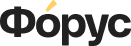
Microsoft Excel продвинутый уровень
Повысьте скорость своей работы в несколько раз, используя возможности программы на максимум
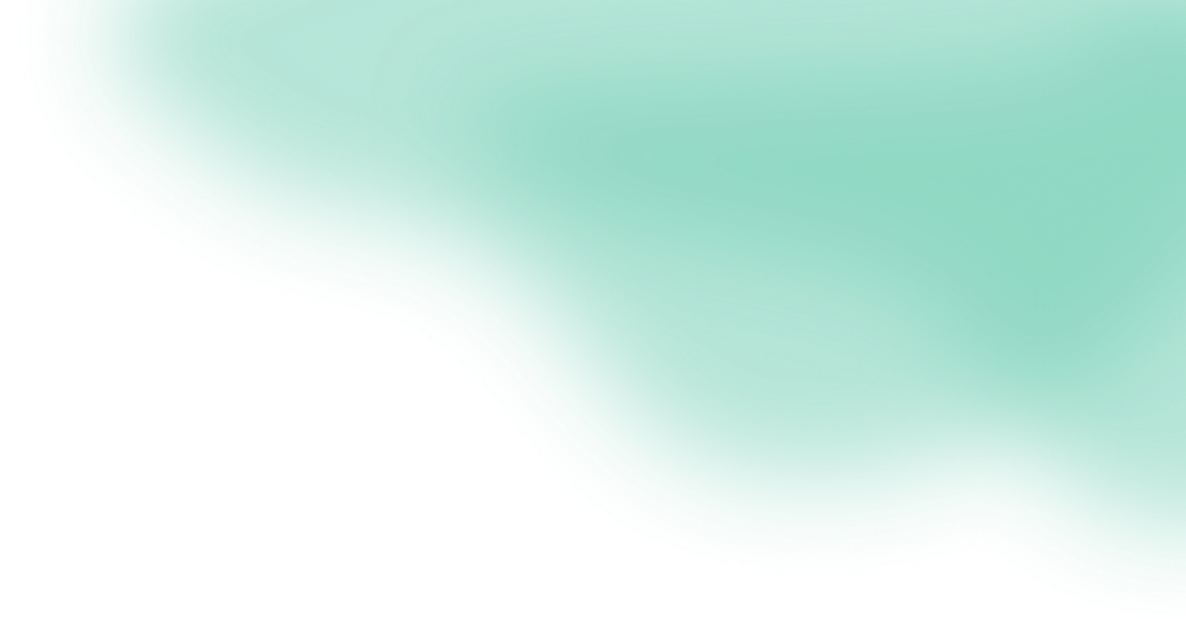
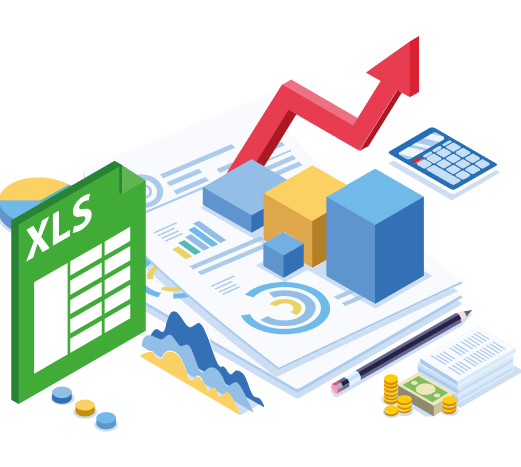
Бухгалтерам и финансистам
которые хотят ускорить выполнение привычных операций и
освободить время для более важных задач
Маркетологам и менеджерам продаж
которые хотят обрабатывать большие объёмы
данных в любых разрезах и визуализировать их с помощью нескольких щелчков мыши
Руководителям и собственникам бизнеса
которым важно быстро обрабатывать
информацию и на основе полученных данных принимать управленческие решения

Быстро и легко обрабатывать любые данные с помощью горячих клавиш и специальных инструментов
Использовать формулы, которые помогут сократить рутинные операции в несколько раз
Создавать простые наглядные отчёты


Знакомство с интерфейсом и первичное оформление данных
- Обзор рабочего пространства
- Установка фильтра, обзор возможностей фильтрации. Сортировка
- Формат ячеек
- Создание выпадающего списка
- Практика: домашнее задание в рамках изученного материала
Условное форматирование и форматируемые таблицы
- Применение правил выделения ячеек за счёт использования условного
форматирования с применением условий - Управление правилами
- Основы форматируемых таблиц
- Практика: домашнее задание в рамках изученного материала
Применение и алгоритм работы сводных таблиц
- Обзор функций сводной таблицы
- Создание сводной таблицы, в том числе с применением форматируемых таблиц
- Обзор возможностей конструктора таблиц, изменение параметров сводной таблицы
- Практика: домашнее задание в рамках изученного материала
Построение сводных диаграмм
- Демонстрация сводных диаграмм на основании сводной таблицы
- Создание сводной круговой диаграммы
- Создание сводной гистограммы с накоплением
- Создание сводного графика
- Обзор дополнительных способов фильтрации за счёт добавления срезов и временной
шкалы - Практика: домашнее задание в рамках изученного материала
Дополнительные способы визуализации
- Применение возможностей спарклайнов
- Обзор возможностей 3D карты
- Обзор возможностей Рисование
- Печать заголовков таблиц, подложка, разрывы
- Нумерация страниц и создание колонтитулов
- Алгоритм объединения ячеек
- Практика: домашнее задание в рамках изученного материала
- Правила работы с относительными и абсолютными ссылками
- Правила построения формул на примерах (СУММ, СРЗНАЧ, ЕСЛИ, СЧЁТЕСЛИ и т.д.)
- Практика: домашнее задание в рамках изученного материала
- Правила построения формул на примере (ВПР, ГПР, ИНДЕКСПОИСКПОЗ)
- Обзор возможностей функции АНАЛИЗ ЧТО ЕСЛИ
- Обзор возможностей функции КОНСОЛИДАЦИЯ
- Правила построения формул на примере формулы ТЕКСТ
- Правила построения формул на примере формул ЛЕВСИМВ, ПРАВСИМВ
- Практика: домашнее задание в рамках изученного материала
- Обзор возможностей специальной вставки
- Применение формул для даты и времени (ГОД, МЕСЯЦ, ТЕКСТ)
- Изменение задним числом
- Гиперссылки. ошибки, зависимость
- Практика: домашнее задание в рамках изученного материала
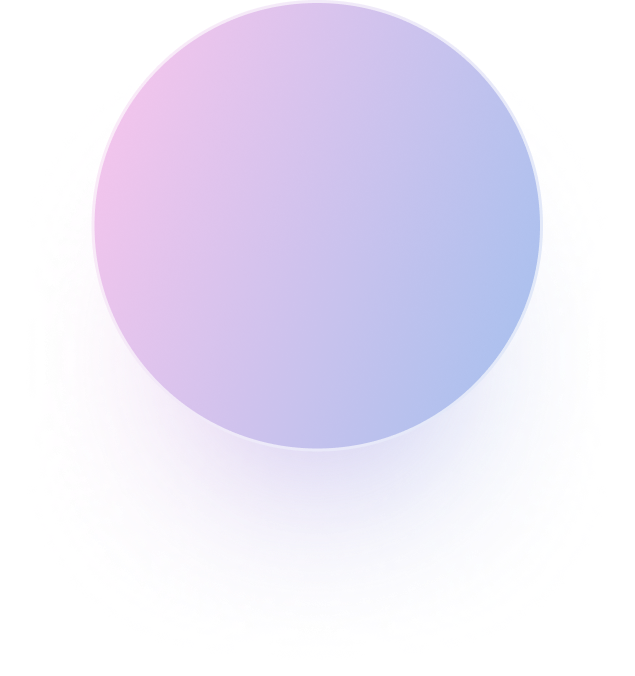
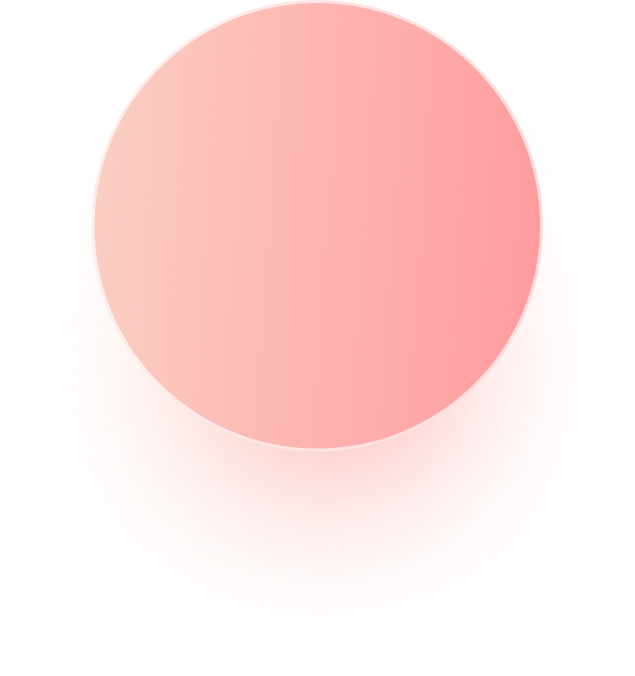
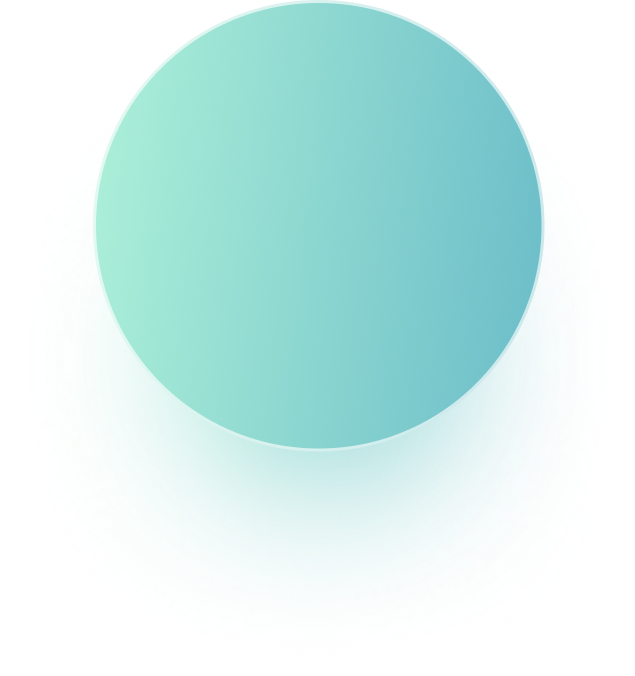


Изучаете тему по практическим видеоурокам
Выполняете задания по каждому блоку
Закрепляете знания через итоговую работу
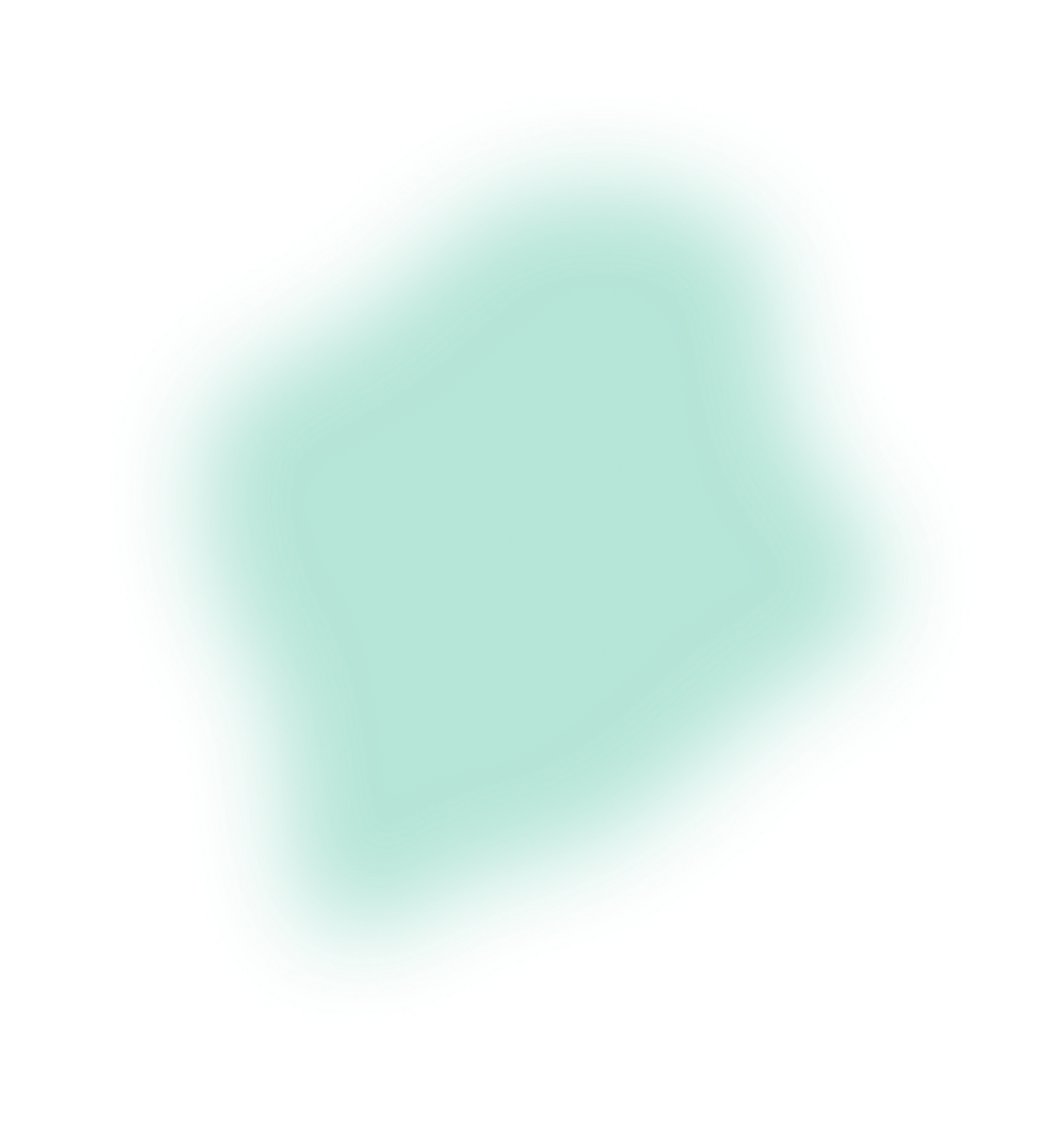





Мы работаем на рынке более 25 лет, видим, как меняются технологии, и сами участвуем в изменениях. Это помогает нам постоянно совершенствовать программы обучения, а значит вы можете быть уверены в качестве получаемых знаний.
Вы сможете получить консультацию в виде карьерного собеседования: HR-специалист сориентирует вас на рынке труда, научит грамотно проходить собеседования и поможет составить резюме.
Выбрав нас, вам не придётся искать дополнительные источники информации – вы получите её структурировано и в одном месте.
Онлайн-формат позволяет вам самостоятельно выбирать время и темп обучения, чтобы получить максимум пользы от занятий.
Мы помогаем не только совершенствовать профессиональные навыки, но и развить гибкие компетенции (soft skills). На себе пробуем все методики – от тайм-менеджмента до управления эмоциями – и включаем в программу только лучшие практики.
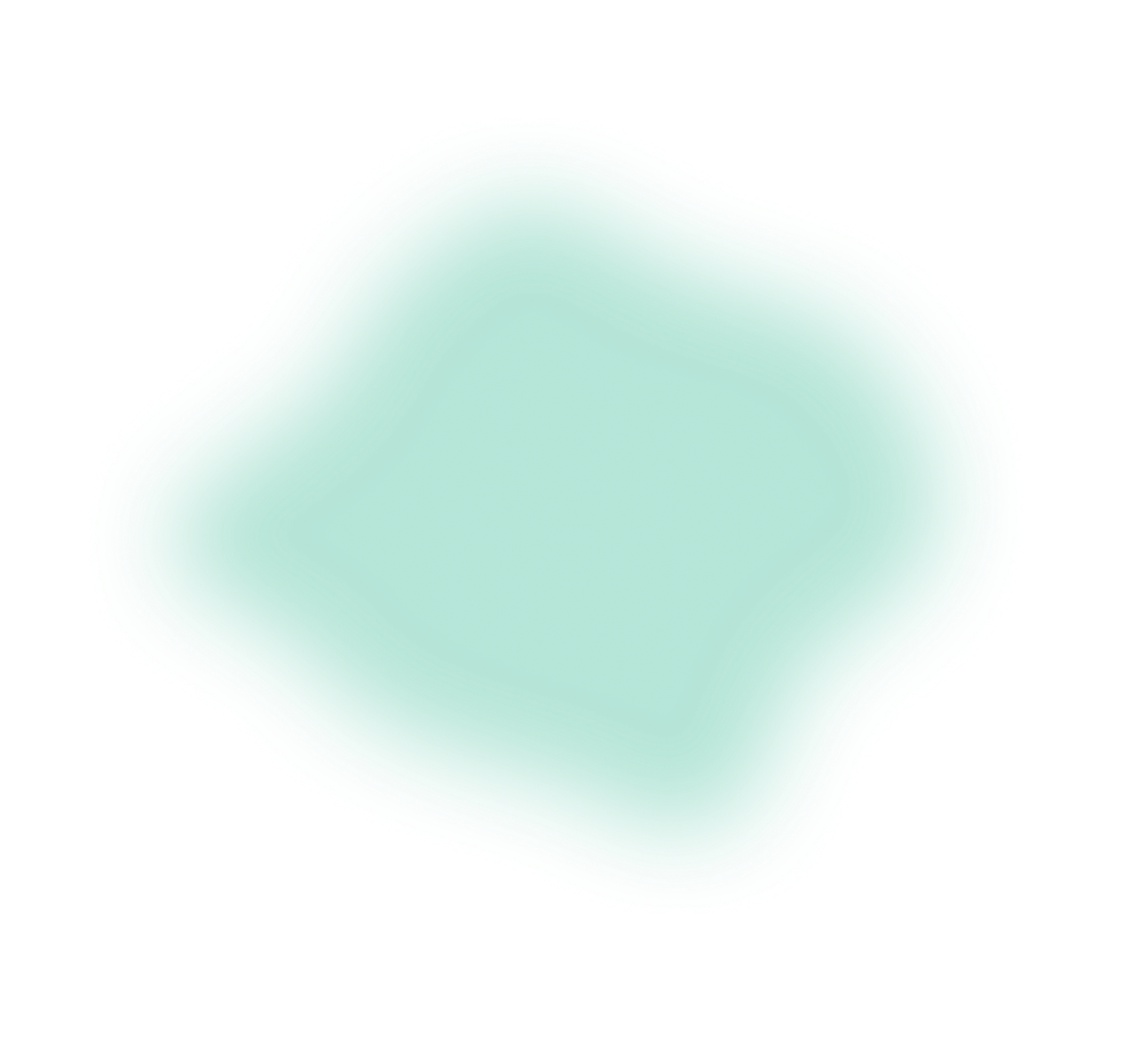
Екатерина Звягина
Системный аналитик, руководитель крупных проектов в сфере IT
У меня большой опыт работы в сфере автоматизации и управления проектами. Уже несколько лет преподаю Excel для начинающих и продвинутых пользователей, с нуля пишу обучающие программы. Также имею большой опыт использования системы BI для визуализации данных и создания дашбордов под разные бизнес-цели.
Если я никогда не работал в Excel, я могу прийти на курс?
Данный курс предназначен для пользователей, которые уже знакомы с базовым Excel и планируют расширить свои возможности работы с программой.
Если вы не работали в Excel или поверхностно знакомы с программой, вам подойдёт онлайн-курс «Microsoft Excel базовый уровень«
Отправить заявку на обучение
Курс состоит из: 34 уроков
Общая продолжительность: 7 часов
Вас также могут заинтересовать эти курсы:
Получить демо-урок
Оставьте свой телефон и получите демо-урок прямо сейчас
Microsoft Excel незаменим в современном экономическом пространстве, где быстрый анализ данных помогает принимать оперативные и взвешенные решения. Excel — это не просто таблицы, но инструменты для сбора и упорядочивания любой информации, составления отчетов и автоматизации бизнес-процессов.
Последнее обновление: 07 ноября 2022 года.
В этой подборке онлайн-курсов по работе в Excel мы сравнили предложения школ по нескольким параметрам и отобрали лучшие варианты для начинающих и опытных пользователей. Мы поддерживаем подборку актуальной и обновляем информацию минимум 1 раз в месяц.
ТОП-7 онлайн-курсов по работе в Excel в 2022 году
- «Excel до продвинутого уровня» от школы «Бруноям» — постоянно обновляемый курс, соответствующий требованиям работодателей
- «Excel и Google-таблицы: от новичка до эксперта» от Eduson Academy — курс с помощью в трудоустройстве и практикой на интерактивных тренажерах
- «Excel и гугл-таблицы для маркетологов» от MaEd — лучший курс для маркетологов
- «Excel для анализа данных» от Skypro — лучший курс для начинающих пользователей
- «Google Sheets и Exсel» от ProductStar — лучший курс с качественной обратной связью
- «Excel 2.0» от GeekBrains — лучший курс для самостоятельного изучения
- «Excel Academy» от SF Education — самый полный курс с возможностью демодоступа
Курсы в нашей подборке помогут изучить простые и продвинутые инструменты Excel для решения профессиональных задач.
Практический курс строится от простого к сложному и предполагает грамотно структурированное обучение по работе в Excel от базовых возможностей до создания макросов и умных таблиц. Каждые полгода эксперты школы анализируют вакансии и обновляют курс в соответствии с теми критериями, на которые ориентируются потенциальные работодатели.
- Стоимость: 14 900 ₽
- Рассрочка: от 1 242 ₽/мес. до 12 месяцев
- Продолжительность: в своем темпе
- Формат: видеолекции + практические задания
- Домашние задания: с проверкой
- Документ об окончании: сертификат
Особенности и преимущества школы:
- Домашние задания трех уровней сложности.
- 1 год поддержки наставника после окончания обучения.
- Материалы курса обновляются каждые полгода после анализа вакансий.
- Доступ к курсу и всем обновлениям предоставляется навсегда.
- Работы для портфолио.
- Возможность получения налогового вычета.
- Гарантия возврата средств в течение 1 месяца с момента покупки.
- Личный наставник.
- Программы лояльности.
Недостатки школы:
- Отзывы указывают на высокую сложность и длительную проверку практических заданий.
Полный и структурированный курс по ведению отчетности и документации в Excel и Google Таблицах. Практическая часть обучения проходит на интерактивных тренажерах, которые полностью копируют интерфейс Excel. По итогам обучения вы сможете делать быстрые расчеты с помощью функций, формул и макросов, строить финансовые модели, графики, календари и дашборды, а также изучите надстройки Power Query и Power Pivot.
- Стоимость: по запросу
- Рассрочка: от 1 462 ₽/мес. до 12 месяцев
- Продолжительность: 2 недели
- Формат: интерактивные уроки + тренажеры + практические задания
- Домашние задания: отсутствуют
- Документ об окончании: диплом
Особенности и преимущества школы:
- 40 шаблонов и «шпаргалок» в подарок.
- Помощь в трудоустройстве.
- Карьерная консультация.
- Возможность получения налогового вычета.
- Доступ к курсу и всем обновлениям предоставляется навсегда.
- Личный куратор.
Недостатки школы:
- В отзывах присутствуют нарекания по вопросу качества обратной связи.
Специализированный курс раскрывает функционал Excel и Google Таблиц в отношении функционала маркетолога и коммерческого директора. Вы научитесь составлять самостоятельно и получите готовые шаблоны отчетов по рекламе, SMM, воронкам продаж, финансам и системам мотивации персонала.
- Стоимость: по запросу
- Рассрочка: от 2 450 ₽/мес. до 12 месяцев
- Продолжительность: 1-2 месяца
- Формат: видеолекции + практические задания + воркшопы + тесты
- Домашние задания: с проверкой
- Документ об окончании: диплом, грамота отличия
Особенности и преимущества школы:
- Официальное письмо-рекомендация к внедрению ваших отчетов в бизнес.
- Обучение за счет работодателя.
- Практика на основе реальных кейсов.
- Работы для портфолио.
- Гарантия возврата средств в течение первых 3-х занятий.
- Беспроцентная рассрочка.
- Постоянное обновление материалов курса.
- Личный куратор.
Недостатки школы:
- Начало обучения со стартом потока.
- Отзывы свидетельствуют о высокой загруженности кураторов.
Курс будет полезен для бухгалтеров, экономистов, маркетологов, менеджеров, директоров и аналитиков. Вы научитесь собирать, обрабатывать и анализировать массивы данных в Excel, работать с метриками, создавать многоступенчатые формулы, составлять отчеты и графики, прогнозировать. По итогам обучения вы создадите собственный проект по анализу бизнес-метрик.
- Стоимость: 6 320 ₽
- Рассрочка: по запросу
- Продолжительность: 2,5 месяца
- Формат: видеолекции + практические задания
- Домашние задания: для самопроверки
- Документ об окончании: сертификат
Особенности и преимущества школы:
- Доступ к материалам курса навсегда.
- Гарантия возврата средств в течение 2-х недель.
- Обучение в своем темпе.
- Обучение в любой момент без привязки к старту потока.
Недостатки школы:
- Отзывы указывают на высокую сложность практических заданий для новичков.
Интенсивный курс для освоения главных функций Google Таблиц и Excel. В процессе обучения вы будете практиковаться на кейсах ведущих компаний и в итоге сможете анализировать и прогнозировать любые массивы данных, строить сложные отчеты и дашборды.
- Стоимость: 39 900 ₽
- Рассрочка: 1 663 ₽/мес. на 24 месяца
- Продолжительность: 2 месяца
- Формат: видеолекции + практические задания
- Домашние задания: с проверкой
- Документ об окончании: сертификат
Особенности и преимущества школы:
- Курс можно проходить в своем темпе.
- Поддержка ментором на всех этапах обучения.
- Помощь в трудоустройстве.
- Практика на основе реальных кейсов.
- Доступ к материалам курса навсегда.
- Работы для портфолио.
- Качественная обратная связь.
- Обучение в любой момент без привязки к старту потока.
- Курс подходит для новичков.
- Беспроцентная рассрочка.
- Гарантия возврата средств в течение 1 месяца.
- Корпоративное обучение.
- Возможность получения налогового вычета.
Недостатки школы:
- Отсутствуют.
Курс для самостоятельного изучения Excel с нуля до уровня опытного пользователя. Вы научитесь использовать встроенные и создавать комбинированные формулы для работы с данными, готовить отчеты на основе сводных таблиц, строить графики и диаграммы для визуализации информации.
- Стоимость: 15 000 ₽
- Рассрочка: по запросу
- Продолжительность: в своем темпе
- Формат: видеолекции + практические задания
- Домашние задания: отсутствуют
- Документ об окончании: не известно
Особенности и преимущества школы:
- Помощь в подборе профессии.
- Обучение в своем темпе.
- Обучение в любой момент без привязки к старту потока.
- Курс подходит для новичков.
Недостатки школы:
- В отзывах присутствуют жалобы на работу организаторов и техподдержки.
В рамках обучения вы с нуля до профессионального уровня освоите все тонкости работы в Excel и Google Таблицах, научитесь формировать сложные отчеты и строить прогнозные модели, а также автоматизировать свою работу с использованием скриптов и макросов.
- Стоимость: 29 494 ₽
- Рассрочка: 2 587 ₽/мес. на 12 месяцев
- Продолжительность: 4 месяца
- Формат: видеолекции + практические задания + тесты
- Домашние задания: с проверкой
- Документ об окончании: сертификат
Особенности и преимущества школы:
- Демодоступ к платформе Albato.
- Доступ к материалам курса навсегда.
- Работы для портфолио.
- Обучение в любой момент без привязки к старту потока.
- Скидка при единовременной оплате.
- Обучение в своем темпе.
- Год английского языка бесплатно.
- Персональный куратор.
Недостатки школы:
- Переплата при оплате курса в рассрочку.
- В отзывах присутствуют нарекания по вопросу качества изложения материала.
- В отзывах присутствуют жалобы на работу организаторов.
В рамках обучения вы освоите и отработаете на практике инструменты Excel, которые помогут увеличить вашу производительность и сократить время на выполнение рабочих задач. В качестве итоговой работы вы проведете анализ и визуализируете данные по заработной плате некой организации за год.
- Стоимость: 20 300 ₽
- Рассрочка: 1 691 ₽/мес. на 12 месяцев
- Продолжительность: 2 месяца
- Формат: видеолекции + вебинары
- Домашние задания: с проверкой
- Документ об окончании: удостоверение о повышении квалификации
Особенности и преимущества школы:
- Помощь в трудоустройстве.
- Работы для портфолио.
- Возможность получения налогового вычета.
- Гарантия возврата средств пропорционально изученному материалу.
- Возможность поменять программу в процессе обучения.
- Курс подходит для новичков.
Недостатки школы:
- В отзывах присутствуют нарекания по вопросу качества теоретических материалов.
- В отзывах присутствуют жалобы на работу организаторов и техподдержки.
Курс ориентирован на тех, кто желает освоить Excel с нуля до уровня продвинутого пользователя за короткий промежуток времени. Вы научитесь применять инструменты MS Excel для финансовых, математических и статистических расчетов, обработки и систематизации данных, построения сводных таблиц и отчетов. В качестве продвинутых инструментов вы освоите Power BI, Power Query и программирование в VBA.
- Стоимость: 22 500 ₽
- Рассрочка: 937 ₽/мес. на 24 месяца
- Продолжительность: 3 месяца
- Формат: видеолекции + вебинары + кейсы + симуляторы
- Домашние задания: с проверкой
- Документ об окончании: удостоверение о повышении квалификации
Особенности и преимущества школы:
- Демодоступ к материалам курса на 3 дня.
- Гарантия трудоустройства для лучших студентов.
- Обучение в любой момент без привязки к старту потока.
- Скидка при единовременной оплате.
- Работы для портфолио.
- Сквозной проект для отработки навыков.
- Моделирование рабочих «завалов».
Недостатки школы:
- Переплата при оплате курса в рассрочку.
Курс полезен тем, кто желает стать мастером MS Excel и повысить свою производительность. В рамках обучения вы освоите инструменты для создания сводных таблиц, визуализаций, макросов и сценариев для ускорения рабочих процессов.
- Стоимость: 18 200 ₽
- Рассрочка: от 3 033 ₽/мес. до 6 месяцев
- Продолжительность: 8 недель
- Формат: «живые» вебинары
- Домашние задания: с проверкой
- Документ об окончании: диплом
Особенности и преимущества школы:
- Доступ к материалам курса на 3 месяца.
- Возможность обучения в рамках государственного социального контракта.
- Возможность оплаты обучения за счет средств материнского капитала.
- Обучение в формате «живых» вебинаров с обратной связью.
- Возможность получения налогового вычета.
- Любое занятие можно пройти в формате индивидуального мастер-класса с преподавателем.
- Работы для портфолио.
- Программы лояльности.
- Гибкий график обучения.
Недостатки школы:
- В отзывах есть нарекания по вопросу работы клиентской службы.
Ещё 5 дополнительных курсов по работе в Excel
Далее в подборке несколько полезных курсов по обучению работе в Excel от популярных школ и опытных экспертов.
- Таблицы Excel. Уровень 2: углубленное изучение от Puzzlebrain — в рамках мини-курса для самостоятельного изучения вы освоите самые востребованные опции Excel и сможете быстро обрабатывать большие объемы данных; курс можно пройти бесплатно или приобрести по символической цене в рамках частых акционных предложений.
- Базовые навыки Excel от Stepik — курс рекомендован для начинающих пользователей, которые изучат основы визуализации и анализа данных, калькуляции и построения отчетов; один из уроков курса доступен для изучения бесплатно.
- Курсы Microsoft Excel 2019 от центра «Специалист» — учебный центр предлагает множество курсов для пользователей начального и продвинутого уровня с акцентом на практику под руководством сертифицированных инструкторов Microsoft Excel; программы обучения актуализируются в соответствии с выходом свежих версий программы.
- Excel с нуля до профи от XL.Skills — 3-недельная программа обучения для освоения навыков работы в программной среде Excel самостоятельно или под руководством опытных наставников; курс базируется на практических задачах, что позволит вам чувствовать себя увереннее в своей профессии или при поиске новой работы.
- Курсы Microsoft Office и Google Docs от ArtWork — комплексное обучение работе с аналитикой и документацией в рамках программных продуктов Microsoft и Google; гибкое обучение по любой программе с учетом ваших запросов происходит в формате «тет-а-тет» с преподавателем.
Бесплатные курсы и уроки по Excel
Бесплатные уроки и мини-курсы для самостоятельного освоения Excel помогут оптимизировать бизнес-процессы и дать представление о том, на что способна программа.
Курс от преподавателей РЭУ им. Г.В.Плеханова предполагает обучение практическим навыкам работы в Excel для решения профессиональных задач. Лекции сопровождаются самостоятельными заданиями. Материалы курса обновляются.
- Продолжительность обучения и количество уроков: в своем темпе, 25 уроков
- Доступ: с регистрацией
- Как проходит: видеоуроки, тесты
- Домашние задания: нет
- Сертификат: есть
Вебинар в записи от основателя агентства yourpartner.agency и CMO Ghetto Studio Николая Белоусова, где автор расскажет, для чего маркетологу и аналитику использовать Excel, как настраивать сводные таблицы и работать с большими массивами данных.
- Продолжительность обучения и количество уроков: в своем темпе, 1 урок
- Доступ: без регистрации
- Как проходит: вебинар в записи
- Домашние задания: нет
- Сертификат: нет
Бесплатный курс-симулятор, где вы научитесь использовать Excel как эффективный инструмент аналитики и автоматизации: от загрузки данных до визуализации результатов. В практической части вы построите наглядные отчеты о продажах.
- Продолжительность обучения и количество уроков: 11 дней, 4 урока
- Доступ: с регистрацией
- Как проходит: вебинары, практические задания
- Домашние задания: нет
- Сертификат: нет
Бесплатное руководство по Excel на практических примерах. В рамках мини-курса, ориентированного на новичков, вы освоите ввод данных, расчеты, форматирование и построение диаграмм.
- Продолжительность обучения и количество уроков: в своем темпе, 5 уроков
- Доступ: с регистрацией
- Как проходит: видеоуроки
- Домашние задания: нет
- Сертификат: нет
Подробные уроки по работе в Excel для начинающих, практикующих и профессионалов. В подборке вы найдете уроки и фишки по базовым инструментам, макросам и программированию на VBA.
- Продолжительность обучения и количество уроков: в своем темпе, 32 урока
- Доступ: без регистрации
- Платформа: YouTube
- Домашние задания: нет
- Сертификат: нет
Автор предлагает к изучению подробные уроки по надстройкам для Excel, работе с датами, временем, текстом и макросам, условному форматированию, формулам и функциям, сводным таблицам, диаграммам и выпадающим спискам.
- Продолжительность обучения и количество уроков: в своем темпе, 180+ уроков
- Доступ: без регистрации
- Платформа: YouTube
- Домашние задания: нет
- Сертификат: нет
7. «Excel» — Дмитрий Кивганов
Мини-курс по основам работы в MS Excel 2007-2013 с максимальной детализацией и практическими примерами. На уроках вас ждут темы создания таблиц, использования формул и функций, а также изучение баз данных и условного форматирования.
- Продолжительность обучения и количество уроков: в своем темпе, 16 уроков
- Доступ: без регистрации
- Платформа: YouTube
- Домашние задания: нет
- Сертификат: нет
Рядовой пользователь Excel обычно использует базовые инструменты программы и даже не представляет, какие возможности предлагает продукт для роста личной эффективности и оптимизации бизнес-процессов. Владение инструментами Excel на уровне профи высоко ценится работодателями и в разы увеличивает скорость и обоснованность принимаемых решений.
В этой подборке мы постарались собрать курсы, подходящие для новичков и опытных пользователей, общие и ориентированные на определенные профессиональные навыки, чтобы каждый читатель нашего блога нашел для себя полезные обучающие материалы.
Если вы нашли неактуальную информацию в подборке или хотите добавить проверенный курс или школу в созданный нами перечень, напишите в комментариях под подборкой.
Курс для вас, если вы
Хотите тратить меньше времени на работу с таблицами
Простым и понятным языком на рабочих примерах, мы научим как использовать возможности MS Excel по максимуму, экономя ваше время для более важных задач
Испытываете трудности при работе в MS Excel
Легко, уверенно и на практике научитесь использовать все прикладные инструменты MS Excel, что повлияет на вашу производительность и скорость решения аналитических задач
Желаете научиться эффективным приемам в MS Excel
Даже если вы уверенно пользуетесь этим инструментом, вам нужно привести в систему уже имеющиеся знания, закрыть пробелы в базовых вещах и узнать возможности, которые сейчас не используете, а зря…
Хотите выгодно выделяться на фоне коллег
Курс станет перспективным вложением в вашу карьеру.
Используя новые инструменты, вы будете чувствовать себя еще увереннее в своей профессии. А при поиске работы навык владения MS Excel станет вашим конкурентным преимуществом.
Работодатели ценят тех, кто быстро и качественно работает с данными в Excel
Оплата по месяцам без переплаты — 1 650 руб./месяц
Получить консультацию по курсу

Для > 50 000 вакансий в России
один из самых
востребованных навыков
— это умение работать в «Microsoft Excel»
По данным hh.ru
Необходимость владения навыками работы в MS Excel совершенно неизбежна — это должен знать каждый, кто ежедневно сталкивается с анализом большого объема данных
Слушатели курса смогут быстро и на практике закрыть множество рутинных ежедневных задач и превратить работу с отчетами
В УДОВОЛЬСТВИЕ!
КОМУ БУДЕТ ПОЛЕЗЕН КУРС
Для всех, кто хочет автоматизировать и ускорить монотонную работу, упростить свои ежедневные задачи и освободить рабочее время для более важных и интересных дел.
Менеджеры
и предприниматели
Смогут уверенно применять и комбинировать функции MS Excel, составлять сложные отчеты и строить прогнозы. Повысят производительность и скорость решения аналитических задач
Сотрудники офиса
Моментально cмогут собрать из множества разрозненных таблиц подробный отчет для руководства, навести порядок в делах, составить план работ и следить за его выполнением
Бухгалтера
и экономисты
Узнают рабочие инструменты для масштабирования, которыми скорее всего сейчас не пользовались, чтобы работать еще эффективнее и повысить свою квалификацию
Студенты
Ускорят работу над учебными проектами.
Стремление изучить MS Excel поможет выбрать перспективное карьерное направление, т.к навык владения этим инструментом один из самых востребованных на рынке труда

ДАДИМ НУЖНЫЕ ЗНАНИЯ
8
недель среднее время прохождения курса
31
практико-ориентированная видеолекция
24/7
доступ к обучающей платформе НАВСЕГДА
8
тестирований для закрепления полученного материала
6
мощных практикумов с разбором эксперта
1 650 руб. /мес. при оформлении рассрочки на 6 месяцев *
ЧТО БУДЕТ В КУРСЕ
30% теория + 70% практика
«Эффективная работа в Excel и Google Таблицах»
Модуль 1.
Модуль 1. Создание и форматирование таблицы в программе Microsoft Excel
- Интерфейс программы Microsoft Excel (часть1)
- Интерфейс программы Microsoft Excel (часть 2)
- Работа с функцией автозаполнение
- Применение форматов данных
- Оформление таблицы (способы выравнивания)
- Оформление таблицы (построение границ)
- Подготовка документа Excel к печати
- Практикум по итогам модуля
Модуль 2.
Модуль 2. Вычисления в таблицах Microsoft Excel
- Вычисления в Excel с помощью формул
- Копирование формул и типовые ошибки при работе с формулами
- Вычисления в Excel с помощью функций
- Создание макросов
- Практикум по итогам модуля
Модуль 3.
Модуль 3. Работа с базами данных в программе Microsoft Excel
- Способы навигации в больших таблицах Excel (часть 1)
- Способы навигации в больших таблицах Excel (часть 2)
- Работа с фильтрами в Excel
- Условное форматирование как инструмент анализа данных в Excel
- Импорт данных в Еxcel
- Практикум по итогам модуля
Модуль 4.
Модуль 4. Визуализация данных в таблицах Microsoft Excel
- Диаграммы Eхеl
- Макеты и форматы диаграмм
- Практикум по итогам модуля
Модуль 5.
Модуль 5. Копирование и импорт данных Microsoft Excel
- Импорт данных из Excel. Связанные таблицы.
- Импорт данных из Excel. Внедренные таблицы.
- Практикум по итогам модуля
Модуль 6.
Модуль 6. Создание и форматирование Google Таблицы
- Создание Google Таблицы
- Особенности интерфейса (функционала) Google Таблиц
- Особенности форматирования Google Таблиц
- Обмен данными между Excel и Google Таблицами
- Практикум по итогам модуля
Модуль 7.
Модуль 7. Предоставление доступа к документу другим пользователям для совместной работы
- Организация совместной работы пользователей с таблицей (часть 1)
- Организация совместной работы пользователей с таблицей (часть 2)
- Практикум по итогам модуля
Модуль 8.
Модуль 8. Дополнительные функции Google — таблиц
- Анализ и визуализация данных (1 ч.)
- Использование дополнительных функций (2 ч.)
- Лайфхаки от эксперта
- Практикум по итогам модуля
ПОЧЕМУ ОБУЧЕНИЕ НА КУРСЕ ГАРАНТИРУЕТ РЕЗУЛЬТАТ
Удобно
Практикуем модульный подход. Гибкий формат, при котором в рамках модуля изучаются несколько взаимосвязанных тем. Этот метод гарантирует качественное усвоение знаний
В курсе – только суть
Изучим минимум необходимой теории и сразу приступим к решению практических задач
Уроки в записи
Изучайте темы в своем ритме. Материал курса доступен на всех устройствах: компьютер, планшет, смартфон
Поддержка
Понятным языком объясняем решения. Скорая и четкая обратная связь от куратора и автора курса поможет разобраться в типичных ошибках при выполнении заданий, чтобы решение удалось на 100%
Практика
Моделируем рабочие «завалы» . Развиваем практические навыки на реальных, рабочих ситуациях. Учим работать на большом количестве данных в условиях ограниченных временных рамок
Бессрочный доступ к материалам курса и обновлениям
Мы обновляем и дополняем материалы курса, поэтому вам не придется покупать его снова при обновлении версии Excel. Доступ к курсу остается навсегда и будет актуальным даже спустя время
КАК ПРОХОДИТ ОБУЧЕНИЕ
Для обучения необходим компьютер, доступ в интернет, установленный на компьютере MS Excel 2019-2020 последней версии
Регистрация в личном кабинете
Тьютор поможет вам зарегистрироваться и получить доступ к курсу, а также порекомендует ссылку на скачивание лицензионной программы*
Зарегистрироваться→
Обучение
Курс рассчитан на 2 месяца
- Смотрите короткие видеоуроки в записи в любое удобное для вас время от 10-30 минут и пересматривайте в случае необходимости
- Пользуетесь методическими материалами
- Выполняйте тестовые задания для закрепления пройденного материала с проверкой и обратной связью от наставника
- Формат заданий построен так, чтобы вся информация была наглядной и простой в усвоении
- В результате вы быстро усвоите знания и будете уверенно владеть инструментом MS Excel
И не нужно учиться несколько лет на программиста, чтобы свести решение большей части задач в таблицах к нажатию одной клавиши!
* Стоимость лицензионной программы MS Excel не входит в стоимость курса и оплачивается слушателем отдельно

Остались вопросы? Закажите бесплатную консультацию

КТО БУДЕТ ОБУЧАТЬ

Разработчик авторских преподавательских онлайн-курсов по программам MS Excel, бухгалтерии и программированию.
Преподаватель высшей категории с общим стажем более 21 года
Эксперт 1С. Награждена многочисленными почетными грамотами за выдающиеся достижения в преподавательской деятельности
ВАШи навыки ЧЕРЕЗ 2 МЕСЯЦА
Пройдя курс и выполнив все задания, вы гарантированно научитесь
1
Легко ориентироваться в интерфейсе Excel и Google-таблиц на продвинутом уровне
Быстро автоматизировать и самостоятельно управлять таблицами с большим массивом данных и анализировать эффективность ключевых показателей, например, продаж и контролировать затраты
2
Рассчитывать
Составлять формулы, которые улучшат отчеты. Поймете логику работы ВПР и ЕСЛИ, и многих других интересных функции. Использовать формулы MS Excel для различных вычислений — финансовых, математических, статистических
3
Создавать эффективные отчеты
Сопоставлять данные из разных таблиц. Уверенно применять и комбинировать функции Excel, решать сложные аналитические задачи. Применять основы форматирования, фильтрации и проверки данных в одном отчёте
4
Автоматизировать рутину
Сокращать время на повторяющиеся процессы в работе с данными. Вы увидите, что многие задачи легко автоматизируются
5
Создавать сводные таблицы
Применять сложные формулы для анализа больших массивов данных. Использовать цепочки формул для сложных вычислений. Научитесь быстро создавать короткие агрегированные отчеты с надстройкой Excel Pover Pivot
6
Быстро обрабатывать данные
Научитесь применять встроенные инструменты Excel для более быстрой обработки данных. Разберетесь с большими таблицами и «многоэтажными» формулами. Ускорите работу с таблицами в 2 раза
7
Сортировать и анализировать данные
Использовать инструменты и функции Excel по подбору параметров, созданию прогнозов и анализу различных сценариев. Получать промежуточные и конечные итоги, применять фильтрацию и срезы
8
Визуализировать
Выделять информацию на листе с помощью условного форматирования, строить диаграммы и разбираться, в каком случае какой вид диаграмм лучше использовать
Забронируйте свободное место

ВАШ ИТОГ ОБУЧЕНИЯ
Навык продвинутого пользователя Excel и Google таблицами, которого ждут от вас работодатели
Сертификат внутреннего образца по программе «Эффективная работа в Excel и Google — таблицах» (109 ак.ч.)
ВАРИАНТЫ УЧАСТИЯ
Опытный пользователь
- Самостоятельное прохождение программы
- Доступ сразу после оплаты
- Полезные материалы (презентации, шаблоны)
- Доступ к базе знаний после обучения 1 мес.
- Видеолекции с практическими примерами на
интерфейсе MS Eхcel - Удостоверение о повышении квалификации, установленного образца (109 ак.ч.)
9 900 руб.
от 1 650 руб./месяц* рассрочка без первого взноса
** Для физ. лиц — предоставляем беспроцентную рассрочку платежа от наших партнеров — Тинькофф Банка, ОТП-Банка
Обратите внимание: вы сможете подать документы на налоговый вычет и вернуть 13% от затрат на обучение!
Есть возможность оплатить обучение от юр. лица. Подробную информацию по оформлению процедуры вы можете уточнить, подав заявку на консультацию.
Для уточнений опций по рассрочке оставьте заявку

ЧАСТО ЗАДАВАЕМЫЕ ВОПРОСЫ
Подойдет ли мне курс?
Чтобы понять, подходит ли вам курс, оставьте заявку на консультацию с нашим менеджером в форме выше. Менеджер подробно расскажет об обучении, ответит на все ваши вопросы и предоставит вводный урок курса.
Какой график обучения? Получится ли совмещать его с работой?
Вы обучаетесь в комфортном для вас темпе в любое время суток и можете самостоятельно выстроить учебную траекторию. Более того, все уроки будут навсегда доступны: вы сможете освежить свои знания в любой момент. Формат обучения построен таким образом, чтобы вы могли совмещать его с работой, учебой и личной жизнью.
Сколько времени по потребуется для прохождения курса?
Зависит только от вас. Вы сами выбираете нагрузку и скорость, с которой будете проходить курс — пройти курс за 2 мес. интенсивного обучения или осваивать программу чуть дольше.
Какой документ я получу после обучения?
При успешном завершении обучения, слушатель получает сертификат внутреннего образца по программе ««Эффективная работа в Excel и Google Таблицах», который можно распечатать в своем личном кабинете.
Можно ли получить рассрочку оплаты? Есть ли скидки?
Для физ. лиц — Предоставляем беспроцентную рассрочку платежа от наших партнеров — Тинькофф Банка, ОТП-Банка.
Обратите внимание: вы сможете подать документы на налоговый вычет и вернуть 13% от затрат на обучение! Подробную информацию по рассрочке вы можете уточнить, подав заявку на консультацию.
Какие документы об обучении слушателю выдаются в электронном виде?
В электронном виде слушателю выдается только сертификат внутреннего образца. При успешном завершении обучения его можно распечатать в своем личном кабинете. Сертификат оформляется только на те курсы и программы, для которых предусмотрена их выдача.
Не нашли ответ на свой вопрос? Напишите в удобный для вас мессенджер, и мы ответим на вопросы о курсе в течение 5 минут
Задать свой вопрос
Задать свой вопрос
ЛИЦЕНЗИИ
Продвинутый онлайн курс Эксель и Гугл
Эксель и облачный редактор Гугл Sheets – не просто пустые листы с множеством ячеек. Это по-настоящему универсальный и продвинутый пакет инструментов для оперирования табличной информацией. Освоив обе программы на базовом уровне, каждый пользователь сможет расширить наработанный опыт. Курсы Эксель продвинутый уровень – отличная возможность перейти на новую ступень владения табличными редакторами.
Что нужно знать продвинутым пользователям Экселя и Гугл Таблиц
Чем больше теоретических и практических задач будет решать пользователь редакторов Эксел и Гугл, тем выше будет эффективность его повседневной работы. К навыкам, которыми владеют продвинутые пользователи этих программ, относится целое множество расчетных, аналитических операций.
Например, «прокачанные» пользователи знают, как создать полностью скрытые рабочие листы в Экселе. При попытке сделать это стандартным способом имя спрятанного листа все равно будет отображаться. Также к профессиональным умениям относится установка запрета на введение повторяющихся слов или цифровых комбинаций – дублей. Это особенно пригодится торговым организациям при формировании прайс-листов.
Не менее полезными являются профессиональные функции по выборочному сложению ячеек, по установлению запрета на внесение корректировок «задним числом», по формированию облегченных сводных таблиц.
Где понадобятся продвинутые навыки Экселя и Гугл-таблиц
И Эксел, и Гугл Таблицы – неотъемлемое программное обеспечение во многих направлениях деятельности. Продвинутое знание обоих табличных редакторов может понадобиться в таких сферах:
- Бухгалтерское дело. Данная профессия базируется на работе расчетного характера. Бухгалтера ежедневно оперируют большими объемами электронной информации. Обучение Excel онлайн поможет специалистам в бухгалтерском деле в несколько раз ускорить стандартные рабочие процессы.
- Логистика. Формирование и расчет маршрута, прогнозирование, мониторинг поставок – вся эта работа будет осуществляться значительно быстрее, если овладеть продвинутыми возможностями Экселя и Гугл-сервиса.
- Программирование. Специалисты, углубленно занимающиеся разработкой программ и различных утилит, также должны знать табличные редакторы на самом высоком уровне.
- Продажи/закупки, банковская аналитика, администрирование БД и т. д.
Секретные возможности Гугл Таблиц, упрощающие работу
Гугл Таблицы – не менее продвинутый табличный сервер. Как и в случае с Эксель, разработчики внедрили в функционал программы несколько «фишек», упрощающих базовые и монотонные действия.
Например, не все пользователи знают, что Гугл Таблицу можно оформить по своему собственному вкусу. Это касается и дизайна табличных ячеек, и расположения ключевых рабочих элементов.
Еще одной продвинутой «фишкой» Гугл-сервиса является так называемая валидация. Это специальная утилита, проверяющая сделанную таблицу на правильность заполнения. Если она найдет ошибку, пользователь сможет сразу же ее исправить. Не придется самостоятельно просматривать содержимое каждой табличной ячейки в поисках проблемы.
Интересной возможностью являются и предсказания. Это инструмент прогнозирования, интегрированный в сервис.
Разобраться, как работают все продвинутые функции облачного сервиса, также поможет курс Гугл Таблицы.
Секретные возможности Экселя, упрощающие работу
Эксель, выпущенный компанией Microsoft, с каждым новым обновлением расширял свою функциональность. Начиная с версии 2010, в эту редакторскую программу были добавлены продвинутые возможности, о которых до сих пор мало кто знает. Каждая из продвинутых функций значительно упрощает ведение таблицы в Экселе. Так, пользователь может:
- выделять все заполненные в таблице ячейки всего одним кликом;
- открывать два и более рабочих файлов одновременно. Причем перемещаться между открытыми вкладками будет очень удобно;
- добавлять в созданную Эксель-таблицу линию по диагонали;
- копировать и перемещать нужную табличную информацию в ускоренном режиме;
- удалить пустующие табличные ячейки всего одной кнопкой.
Перечисленные и многие другие навыки можно освоить, пройдя уроки Эксель онлайн и Google Таблицы обучение.
Пять причин перейти на дистанционное обучение
Дистанционное обучение открыло неисчислимое количество возможностей.
Во-первых, обучение в формате «онлайн» не требует сборов, поездок, спешки.
Во-вторых, за успешное прохождение и завершение дистанционных занятий выдается официально действующий сертификат либо диплом.
В-третьих, отсутствуют границы участия. Например, программа Excel обучение доступна для абсолютно каждого жителя страны. Интернет буквально смывает территориальные ограничения. Сегодня расстояние просто не имеет значения.
В-четвертых, стоимость дистанционных уроков всегда ниже. И преподаватели, и сами обучающиеся, проходящие обучение в Экселе, взаимодействуют через сеть, по видео.
И, в-пятых, онлайн-обучение – это возможность непосредственного общения с профессионалами. К каждому обучающемуся приставлен опытный наставник, который в любое время проконсультирует и поможет в решении сложных вопросов.
Почему стоит пройти курсы Эксель онлайн продвинутый курс у нас
Курсы Эксель в Москве – идеальная возможность значительно продвинуться в работе с базовыми компьютерными программами. Знание программного обеспечения, тем более на профессиональном уровне, повысит вашу привлекательность как специалиста, соискателя. А от профессионализма зависит и потенциальное денежное вознаграждение, выплачиваемое вашим работодателем.
Курсы Эксель с сертификатом разработаны таким образом, чтобы каждый образовательный модуль содержал емкую теоретическую часть и большое количество практических заданий.
Работа в Excel обучение продвинутого уровня подходит тем, кто уже овладел основополагающими функциями и формулами программы. Видеокурс позволит развивать свои навыки дальше.
Показать еще